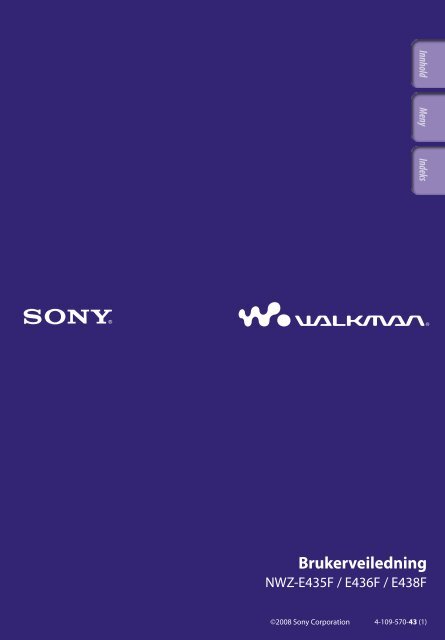Sony NWZ-E435F - NWZ-E435F Istruzioni per l'uso Norvegese
Sony NWZ-E435F - NWZ-E435F Istruzioni per l'uso Norvegese
Sony NWZ-E435F - NWZ-E435F Istruzioni per l'uso Norvegese
Create successful ePaper yourself
Turn your PDF publications into a flip-book with our unique Google optimized e-Paper software.
Brukerveiledning<br />
<strong>NWZ</strong>-<strong>E435F</strong> / E436F / E438F<br />
©2008 <strong>Sony</strong> Corporation 4-109-570-43 (1)
Bla gjennom brukerveiledningen<br />
Slik bruker du knappene i brukerveiledningen<br />
Klikk knappene øverst til høyre i denne håndboken for å hoppe til "Innhold",<br />
"Home-menyliste" eller "Indeks".<br />
Hop<strong>per</strong> til innholdsfortegnelsen<br />
Finn det du ser etter, i en liste over emner i håndboken.<br />
Hop<strong>per</strong> til Home-menylisten<br />
Finn det du ser etter, i en liste over alternativene i spillermenyen.<br />
Hop<strong>per</strong> til indeksen<br />
Finn det du ser etter, i en liste over stikkord fra håndboken.<br />
Tips<br />
Du kan hoppe til angitt side ved å klikke på et sidenummer i innholdsfortegnelsen, i<br />
Home-menylisten eller i indeksen.<br />
Du kan hoppe til angitt side ved å klikke på en sidereferanseangivelse (for eksempel<br />
side 4) på hver side.<br />
Hvis du vil søke etter en referanseside med nøkkelord, klikker du på "Rediger"-menyen,<br />
velger "Søk"-funksjonen i Adobe Reader for å vise navigeringsrammen, skriver inn<br />
nøkkelordet i tekstboksen Search og klikker på "Søk".<br />
Når du har hoppet til en annen side, kan du hoppe til forrige eller neste side ved å klikke<br />
på knappene eller nederst i Adobe Reader-skjermbildet.<br />
Fremgangsmåten for bruken kan variere med hvilken versjon av Adobe Reader du<br />
bruker.<br />
Fortsettes
Slik endrer du sideoppsettet<br />
Knappene nederst i Adobe Reader-skjermbildet gir deg mulighet til å velge<br />
hvordan sidene blir vist.<br />
Enkeltside<br />
Sidene vises én og én.<br />
Når du blar, endres visningen til<br />
forrige eller neste side.<br />
Kontinuerlig<br />
Sidene vises som en kontinuerlig serie<br />
med sider.<br />
Når du blar, ruller forrige eller neste<br />
side opp eller ned kontinuerlig.<br />
Kontinuerlig – motstående<br />
To sider vises side ved side, og hvert<br />
sidepar er del av en kontinuerlig<br />
visning av sider. Når du blar, ruller<br />
forrige eller neste sidepar opp eller<br />
ned kontinuerlig.<br />
Motstående<br />
To sider vises ved siden av hverandre.<br />
Når du blar, endres visningen til<br />
forrige eller neste sidepar.
Innhold<br />
Home-menyliste.................................... 6<br />
Medfølgende tilbehør............................ 8<br />
Om programvaren som følger med................9<br />
Deler og kontroller.............................. 11<br />
Forside..............................................................11<br />
Bakside.............................................................13<br />
Spillerkontroller og -skjermbilder...... 14<br />
Slik bruker du femveisknappen og<br />
skjermen........................................................15<br />
Vise "Now Playing"-skjermbildet.................21<br />
Bruke knappen OPTION..................... 22<br />
Komme i gang<br />
Klargjøre spilleren............................... 23<br />
Lade spilleren..................................................23<br />
Slå spilleren på og av......................................25<br />
Hente data............................................ 26<br />
Overføre data....................................... 27<br />
Spille av musikk<br />
Søke etter sanger (Music Library)............ 30<br />
Søke etter sanger etter sangnavn..................30<br />
Søke etter sanger etter album........................31<br />
Søke etter sanger etter artist..........................32<br />
Søke etter sanger etter sjanger......................33<br />
Søke etter sanger etter utgivelsesår..............34<br />
Søke etter sanger etter mappe.......................35<br />
Spille av en spilleliste........................... 36<br />
Spille av alle sanger i tilfeldig .<br />
rekkefølge.......................................... 37<br />
Slette sanger fra Music Library............ 38<br />
Vise menyen for musikkvalg............... 39<br />
Stille inn musikken<br />
Spille av videoer<br />
Spille av en video................................. 46<br />
Angi retningen for videoen................. 48<br />
Angi visning for videoskjermbildet..... 50<br />
Stille inn zoomefunksjonen................. 51<br />
Slette videoer fra videobiblioteket...... 53<br />
Vise menyen for videovalg................... 54<br />
Se på fotografier<br />
Vise et fotografi................................... 55<br />
Angi retningen for fotografiet............. 57<br />
Angi visning for fotoskjermbildet....... 59<br />
Spille av et lysbildeshow...................... 60<br />
Angi avspillingsmodus for<br />
lysbildeshowet................................... 61<br />
Angi tiden mellom lysbildene............. 62<br />
Slette fotografier fra fotobiblioteket.... 63<br />
Vise menyen for fotovalg..................... 64<br />
Høre på FM-radio<br />
Høre på FM-radio................................ 65<br />
1 Skifte over til FM-radioen..........................65<br />
2 Forhåndsinnstille radiostasjoner<br />
automatisk (Auto Preset).................................66<br />
3 Velge radiostasjoner....................................67<br />
Forhåndsinnstille radiostasjoner<br />
manuelt.............................................. 68<br />
Slette forhåndsinnstilte stasjoner..................69<br />
Stille inn mottaket (Scan Sensitivity)....... 70<br />
Skifte til mono/stereo (Mono/Auto)........ 71<br />
Vise valgmenyen for FM-mottaker...... 72<br />
Angi avspillingsmodus .<br />
(avspillingsmodus).................................. 41<br />
Angi lydkvaliteteten (Equalizer)............. 43<br />
Endre lydkvaliteten........................................43<br />
Tilpasse lydkvalitet.........................................45<br />
Fortsettes
Common Settings<br />
Begrense volumet .<br />
(AVLS (Volume Limit))............................. 73<br />
Slå av pipelyden................................... 74<br />
Angi en skjermsparertype................... 75<br />
Justere lysstyrken for skjermen<br />
(Brightness)........................................... 76<br />
Stille inn gjeldende klokkeslett .<br />
(Set Date-Time)...................................... 77<br />
Angi datoformat.................................. 79<br />
Angi tidsformat................................... 80<br />
Vise spillerinformasjon .<br />
(Unit Information).................................. 81<br />
Tilbakestille til fabrikkinnstillinger .<br />
(Reset all Settings)................................... 82<br />
Formatere minnet (Format)................... 83<br />
Velge displayspråk............................... 85<br />
Nyttige fakta<br />
Maksimere batteriets levetid............... 87<br />
Hva er format og bithastighet?............ 88<br />
Hva er lydformat?...........................................88<br />
Hva er videoformat?.......................................89<br />
Hva er fotoformat?.........................................89<br />
Lagre data............................................ 90<br />
Oppgradere fastvaren i spilleren......... 91<br />
Feilsøking<br />
Feilsøking............................................ 92<br />
Meldinger.......................................... 104<br />
Annen informasjon<br />
Forholdsregler................................... 106<br />
Merknad om lisens og varemerke...... 114<br />
Spesifikasjoner................................... 117<br />
Indeks................................................ 123<br />
Merknad<br />
Avhengig av hvilket land/område du har kjøpt spilleren i, kan det hende at noen<br />
modeller ikke er tilgjengelige.
Home-menyliste<br />
Du kan vise Home-menyen ved å trykke og holde inne spillerens BACK/<br />
HOME-knapp. Home-menyen er startpunktet for alle funksjoner, som å spille<br />
sanger og videoer og vise bilder, søke etter sanger, lytte til FM-radio og endre<br />
innstillinger.<br />
Shuffle All................................ 37<br />
FM Radio.................................. 65<br />
Clock Display* 1 .......................... 78<br />
Photo Library.......................... 55<br />
Music Library<br />
All Songs....................................... 30<br />
Album........................................... 31<br />
Artist.............................................. 32<br />
Genre............................................. 33<br />
Release Year.................................. 34<br />
Folder............................................ 35<br />
Video Library.......................... 46<br />
Fortsettes <br />
* 1 vises i stedet for (Clock<br />
Display) hvis spilleren bruker enkelte<br />
elektroniske tjenester (bare tilgjengelig<br />
i USA). Du gjenoppretter (Clock<br />
Display) ved å formatere spillerens<br />
minne ( side 83).
Settings<br />
Music Settings<br />
Play Mode................................ 41<br />
Equalizer.................................. 43<br />
Video Settings<br />
Zoom Settings......................... 51<br />
Video Orientation................... 48<br />
Display...................................... 50<br />
Photo Settings<br />
Photo Orientation................... 57<br />
Display...................................... 59<br />
Slide Show Repeat................... 61<br />
Slide Show Interval................. 62<br />
FM Radio Settings<br />
Scan Sensitivity....................... 70<br />
Mono/Auto.............................. 71<br />
Common Settings<br />
Unit Information.................... 81<br />
AVLS (Volume Limit)............ 73<br />
Beep Settings........................... 74<br />
Screensaver.............................. 75<br />
Brightness................................ 76<br />
Set Date-Time......................... 77<br />
Date Display Format.............. 79<br />
Time Display Format............. 80<br />
Reset all Settings..................... 82<br />
Format...................................... 83<br />
Language Settings........................ 85<br />
Playlists.................................... 36<br />
Now Playing............................ 21
Medfølgende tilbehør<br />
Kontroller at følgende er inkludert i pakken.<br />
Hodetelefoner (1)<br />
USB-kabel (1)<br />
Ekstrautstyr (1)<br />
Brukes når spilleren kobles til den valgfrie sokkelen osv.<br />
CD-ROM* 1 * 2 (1)<br />
Windows Media Player 11<br />
Media Manager for WALKMAN* 3<br />
Content Transfer<br />
Brukerveiledning (PDF-fil)<br />
Quick Start Guide (1)<br />
* 1 Denne CD-ROMen må ikke spilles i en lyd-CD-spiller.<br />
* 2 Avhengig av i hvilket land eller hvilken region spilleren er kjøpt, kan<br />
medfølgende programvare være forskjellig fra dette.<br />
* 3 Media Manager for WALKMAN følger ikke pakker som er solgt i USA. Du<br />
kan laste ned programmet fra følgende webområde:<br />
http://www.sonycreativesoftware.com/download/wmm_lite<br />
Om serienummeret<br />
Serienummeret for denne spilleren kreves for kunderegistreringen. Nummeret<br />
finnes på baksiden av spilleren.<br />
Fortsettes
Om programvaren som følger med<br />
Windows Media Player 11<br />
Windows Media Player kan importere lyddata fra CDer og overføre data til<br />
spilleren. Hvis du bruker opphavsrettsbeskyttede WMA-lydfiler og WMVvideofiler,<br />
må du bruke denne programvaren.<br />
Overførbare filer: Musikk (MP3, WMA), video (WMV), fotografier (JPEG)<br />
Hvis du vil ha mer informasjon om bruken, kan du se i Hjelp for programvaren<br />
eller gå til følgende webområde:<br />
http://www.support.microsoft.com/<br />
Tips<br />
Noen datamaskiner som allerede har Windows Media Player 10 installert, kan komme<br />
ut for begrensninger på hvilke filer (AAC, videofiler og lignende) som kan overføres<br />
med dra og slipp. Hvis du installerer Windows Media Player 11 fra CD-ROMen som<br />
følger med, kan du løse dette problemet og deretter overføre ved å dra og slippe på nytt.<br />
Før du installerer Windows Media Player 11 på datamaskinen, må du kontrollere at<br />
programvaren eller tjenesten du bruker, er kompatibel med Windows Media Player 11.<br />
Media Manager for WALKMAN* 1<br />
Media Manager for WALKMAN kan overføre musikk, fotografier eller video<br />
fra datamaskinen til spilleren, og importere lyddata fra CDer.<br />
Du kan få mer informasjon om bruken ved å lese i Hjelp i programvaren.<br />
Lydfiler (AAC) og videoer kan også overføres ved dra og slipp med Windows<br />
Utforsker i tillegg til Media Manager for WALKMAN.<br />
Overførbare filer: Musikk (MP3, WMA, AAC* 2 , WAV), fotografier (JPEG),<br />
video (MPEG-4 Simple Profile, AVC (H.264/AVC) Baseline Profile, WMV* 2 * 3 )<br />
* 1 Hvis du kjøpte pakken i USA, må du laste ned Media Manager for WALKMAN fra<br />
følgende webområde:<br />
http://www.sonycreativesoftware.com/download/wmm_lite<br />
* 2 DRM-filer er ikke kompatible.<br />
* 3 Enkelte WMV-filer kan ikke spilles av etter at de er overført med Media Manager for<br />
WALKMAN. Hvis du overfører dem på nytt med Windows Media Player 11, kan det<br />
hende de blir mulig å spille av.<br />
Merknad<br />
Det er ikke støtte for opphavsrettsbeskyttede videofiler, for eksempel DVD-filmer eller<br />
opptak av digitale TV-programmer.<br />
Fortsettes
10<br />
Content Transfer<br />
Med Content Transfer kan du overføre musikk, video eller fotografier fra en<br />
datamaskin til din "WALKMAN" ved å dra og slippe. Du kan bruke Windows<br />
Utforsker eller iTunes® til intuitivt å dra og slippe data til Content Transfer. Se i<br />
Hjelp for mer informasjon om bruken av programvaren.<br />
Overførbare filer: Musikk (MP3, WMA, AAC* 1 , WAV), fotografier (JPEG),<br />
video (MPEG-4 Simple Profile, AVC (H.264/AVC) Baseline Profile, WMV* 1 * 2 )<br />
* 1 DRM-filer er ikke kompatible.<br />
* 2 Enkelte WMV-filer kan ikke spilles av etter at de er overført med Content Transfer. Hvis<br />
du overfører dem på nytt med Windows Media Player 11, kan det hende de blir mulig å<br />
spille av.<br />
Tips<br />
ATRAC-filer kan overføres til spilleren etter at de er konvertert til MP3-filformat.<br />
Hvis du vil konvertere filer, må du laste ned MP3 Conversion Tool fra webområdet for<br />
kundestøtte ( side 113).
11<br />
Deler og kontroller<br />
Forside<br />
Knappen BACK/HOME* 1<br />
Trykk for å gå opp ett nivå i<br />
listeskjermbildet, eller for å gå tilbake<br />
til den forrige menyen.<br />
Trykk og hold inne knappen BACK/<br />
HOME for å vise Home-menyen<br />
( side 14).<br />
Kontakt for hodetelefoner<br />
For tilkobling av hodetelefonene. Sett<br />
inn pluggen til den klikker på plass.<br />
Hvis hodetelefonene ikke kobles<br />
ordentlig til, kan det hende at lyden<br />
fra hodetelefonene ikke overføres<br />
riktig.<br />
Femveisknapp* 2<br />
Starter avspilling og gjør det mulig å<br />
navigere i spillerens skjermmenyer<br />
( side 15).<br />
Display<br />
Displayet kan variere avhengig av<br />
funksjonene ( side 14).<br />
Knappen VOL +* 2 /–<br />
Justerer volumet.<br />
Fortsettes <br />
WM‐PORT-kontakt<br />
Bruk denne kontakten til å koble til<br />
den medfølgende USB-kabelen eller<br />
annet tilleggsutstyr, for eksempel<br />
utstyr som støtter WM‐PORT.
12<br />
HOLD-bryter<br />
Når du bærer med deg spilleren, kan<br />
du beskytte den mot utilsiktet bruk<br />
ved hjelp av HOLD-bryteren. Når<br />
HOLD-bryteren blir skjøvet i<br />
pilretningen , blir funksjonene for<br />
alle knap<strong>per</strong> deaktivert. Hvis du<br />
skyver HOLD-bryteren i motsatt<br />
retning, blir HOLD-funksjonen slått<br />
av.<br />
Knappen OPTION/PWR OFF* 1<br />
Viser valgmenyen ( side 22, 39,<br />
54, 64, 72).<br />
Hvis du trykker inn og holder<br />
knappen OPTION/PWR OFF, slår<br />
skjermen seg av og spilleren går over<br />
i standby-modus. Hvis du trykker på<br />
en knapp mens spilleren er i<br />
standby-modus, vises "Now Playing"-<br />
skjermbildet og spilleren er klar for<br />
bruk. Hvis du lar spilleren være i<br />
standby-modus i omtrent 4 timer,<br />
slår spilleren seg automatisk helt av.<br />
Hvis du trykker på en hvilken som<br />
helst knapp når spilleren er slått av,<br />
vises oppstartskjermbildet først, og<br />
deretter vises "Now Playing"-<br />
skjermbildet.<br />
Merknad<br />
Spilleren bruker en svært liten mengde<br />
batteristrøm når den er i standbymodus.<br />
Derfor kan det hende at<br />
spilleren slås helt av etter kort tid,<br />
avhengig av hvor mye strøm som er<br />
igjen i batteriet.<br />
* 1 Funksjoner som er merket med på<br />
spilleren, blir aktivert hvis du trykker<br />
inn og holder de tilsvarende knappene.<br />
* 2 Det finnes følbare prikker. Bruk dem<br />
som hjelp når du bruker knappene.<br />
Fortsettes
13<br />
Bakside<br />
Knappen RESET<br />
Tilbakestiller spilleren når du<br />
trykker på RESET-knappen med en<br />
liten nål eller lignende ( side 92).
14<br />
Spillerkontroller og -skjermbilder<br />
Bruk femveisknappen og BACK/HOME-knappen til å navigere gjennom<br />
skjermbilder, spille av sanger, videoer og FM-radio, og vise fotografier eller<br />
endre spillerens innstillinger.<br />
Home-menyen kommer frem når du trykker og holder inne BACK/HOMEknappen.<br />
Diagrammet nedenfor viser hvordan skjermbildet endres når du trykker på de<br />
forskjellige knappene. Spillerens skjermbilde endres for eksempel slik det er vist<br />
nedenfor når du velger "Music Library"– "Album" fra Home-menyen.<br />
Home-menyen<br />
Velg (Music Library) og trykk på<br />
-knappen.<br />
Music Library<br />
Trykk på knappen<br />
BACK/HOME.<br />
Trykk og hold inne<br />
knappen BACK/HOME.<br />
Velg "Album" og trykk<br />
på -knappen.<br />
Albumliste<br />
Trykk på knappen<br />
BACK/HOME.<br />
Trykk og hold inne<br />
knappen BACK/HOME.<br />
Trykk på knappen<br />
BACK/HOME.<br />
Trykk og hold inne<br />
knappen BACK/HOME.<br />
Sangliste<br />
Velg albumet du ønsker, og trykk på<br />
-knappen.<br />
Velg ønsket sang og trykk på<br />
-knappen.<br />
Avspillingen begynner.<br />
Now Playing-skjermbildet<br />
Trykk på knappen<br />
BACK/HOME.<br />
Trykk og hold inne<br />
knappen BACK/HOME.<br />
Fortsettes
15<br />
Slik bruker du femveisknappen og skjermen<br />
Med femveisknappen kan du utføre ulike<br />
funksjoner i listeskjermbildene, i skjermbildene for<br />
miniatyrbilder og i "Now Playing"-skjermbildet.<br />
* 1 Det finnes følbare prikker. Bruk dem som hjelp når du<br />
bruker knappene.<br />
Slik bruker du femveisknappen i listeskjermbildet<br />
Musikk<br />
(spill/pause/<br />
bekreft)-knapp* 1<br />
/-knap<strong>per</strong><br />
/-knap<strong>per</strong><br />
Indeks<br />
De første bokstavene til navnene på sanger og album i listedelen vises.<br />
Liste<br />
Informasjonsområde<br />
Informasjonen om sangen, ikonene og så videre, vises ( side 20).<br />
Knap<strong>per</strong><br />
<br />
/<br />
/<br />
Beskrivelse<br />
Bekrefter elementet i listen.<br />
Flytter markøren opp eller ned.<br />
Trykk og hold inne for å bla opp eller ned raskere.<br />
Bytter skjermbilder eller beveger markøren til venstre eller høyre<br />
for å vise en liste over elementer når en indeks vises.<br />
Viser det forrige eller det neste skjermbildet av listen når indeksen<br />
ikke vises.<br />
Video<br />
Liste<br />
Knap<strong>per</strong><br />
<br />
/<br />
/<br />
Beskrivelse<br />
Bekrefter elementet i listen.<br />
Flytter markøren opp eller ned.<br />
Trykk og hold inne for å bla opp eller ned raskere.<br />
Viser det forrige eller det neste skjermbildet av listen.<br />
Fortsettes
16<br />
Fotografi<br />
Liste<br />
Knap<strong>per</strong><br />
<br />
/<br />
/<br />
Beskrivelse<br />
Bekrefter elementet i listen.<br />
Trykk og hold inne for å spille av et lysbildeshow av fotografier i<br />
det valgte elementet.<br />
Flytter markøren opp eller ned.<br />
Trykk og hold inne for å bla opp eller ned raskere.<br />
Viser det forrige eller det neste skjermbildet av listen.<br />
Fortsettes
17<br />
Slik bruker du femveisknappen i "Now Playing"-skjermbildet<br />
Musikk<br />
Sangnavn<br />
Artistnavn<br />
Albumtittel<br />
Sjanger<br />
Utgivelsesår<br />
Avspillingsstatus<br />
Knap<strong>per</strong><br />
<br />
/<br />
/<br />
Beskrivelse<br />
Starter avspilling av sang. Når avspillingen starter, vises på<br />
displayet og hvis du trykker på -knappen igjen, vises og<br />
avspillingen tar pause.* 1 Denne pause og fortsett-funksjonen er<br />
bare tilgjengelig i "Now Playing"-skjermbildet.<br />
Trykk på /-knappen for å vise markøren og bla gjennom<br />
elementene som vises.<br />
Når knappen trykkes én gang eller gjentatte ganger, flyttes<br />
avspillingen til begynnelsen av gjeldende, forrige eller neste sang.<br />
Trykk og hold inne for å gå raskt fremover eller bakover i sangen<br />
som spilles av.<br />
* 1 Hvis det ikke er noen aktivitet i mer enn 3 minutter mens en sang står på pause, slår<br />
skjermen seg av og spilleren går over i standby-modus.<br />
Fortsettes
18<br />
Video<br />
Avspillingsstatus<br />
Når du endrer displayretningen til vannrett, endres også retningen og<br />
funksjonene for knappen ///.<br />
Knap<strong>per</strong><br />
<br />
<br />
/<br />
Beskrivelse<br />
Starter avspilling av video. Når avspillingen starter, vises på<br />
displayet, og hvis -knappen blir trykket inn igjen, vises og<br />
avspillingen tar pause.* 1 Du kan spille av og ta pause i video bare<br />
fra "Now Playing"-skjermen for videoen.<br />
Trykk -knappen for å finne begynnelsen av videoen som spilles<br />
av.<br />
Trykk og hold inne /-knappen for å skanne en video som<br />
spilles av raskt bakover eller fremover.<br />
Mens avspillingen står på pause, kan du gå litt frem eller tilbake<br />
ved å trykke på /-knappen.<br />
* 1 Hvis det ikke er noen aktivitet i mer enn 3 minutter mens en video står på pause, slås<br />
skjermen av og spilleren går over i standby-modus.<br />
Fortsettes
19<br />
Fotografi<br />
Avspillingsstatus<br />
Når du endrer displayretningen til vannrett, endres også retningen og<br />
funksjonene for knappen ///.<br />
Knap<strong>per</strong><br />
<br />
/<br />
Beskrivelse<br />
vises på displayet, og et lysbildeshow starter. Hvis knappen<br />
trykkes på nytt, vises og avspillingen stop<strong>per</strong> midlertidig.* 1<br />
Viser neste eller forrige fotografi.<br />
* 1 Under avspilling av sanger mens et lysbildeshow er midlertidig stoppet, deaktiveres<br />
skjermen hvis du ikke utfører noen handlinger innen 30 sekunder ( side 75). Når<br />
avspillingen av sanger og et lysbildeshow som vises samtidig, stoppes midlertidig, og du<br />
ikke utfører en handling i mer enn 3 minutter, slås skjermen av og spilleren går over i<br />
standby-modus.<br />
FM<br />
Knap<strong>per</strong><br />
Beskrivelse<br />
Spiller av FM-radio, eller stop<strong>per</strong> avspillingen midlertidig* 1 .<br />
Forhåndsinnstiller ved å trykke og holde inne den valgte<br />
frekvensen.<br />
/ Velger frekvenser. Velger den neste stasjonen som kan mottas, ved<br />
å trykke og holde inne.<br />
/ Velger den forhåndsinnstilte stasjonen.<br />
* 1 Hvis det ikke er noen aktivitet i mer enn 3 minutter mens FM står på pause, slår<br />
skjermen seg av og spilleren går over i standby-modus.<br />
Fortsettes
20<br />
Om informasjonsområdet<br />
Ikonene som vises i tabellen nedenfor, kommer frem i informasjonsområdet. Ikonene kan<br />
variere etter avspillingsstatus, innstillinger eller skjermbildene.<br />
Se de enkelte referansesidene for mer informasjon om ikonene.<br />
Ikoner<br />
, , , ,<br />
, ,<br />
, , , ,<br />
og så videre<br />
, , ,<br />
beskrivelse<br />
Ikoner for avspillingsstatus<br />
Avspilling, pause, spole frem/tilbake, gå til begynnelsen av neste,<br />
nåværende eller forrige sang<br />
Gå fremover/bakover litt eller raskt ( side 47)<br />
Ikoner for sangtittel, artistnavn, videotittel eller fototittel<br />
Ikonet for FM-mottakeren<br />
Ikonene for avspillingsmodus<br />
, og så videre Avspillingsmodus er satt til "Repeat" eller "Shuffle" ( side 42).<br />
"Slide Show Repeat" er satt til "On" ( side 61)<br />
og så videre Ikonene for lydeffektinnstillingen ( side 44)<br />
Ikonene for videoinnstillingen<br />
, "Zoom Settings" er satt til "Auto" eller "Full" ( side 51)<br />
Ikonet for gjenværende batterilading ( side 23)<br />
Fortsettes
21<br />
Vise "Now Playing"-skjermbildet<br />
Du kan raskt vise "Now Playing"-skjermbildet fra forskjellige skjermbilder.<br />
Now Playing<br />
Knappen<br />
BACK/HOME<br />
Femveisknapp<br />
Trykk og hold inne BACK/HOME-knappen til Home-menyen vises.<br />
Trykk ///-knappen for å velge (Now Playing), og trykk<br />
deretter -knappen for å bekrefte.<br />
Detaljert informasjon om innholdsfilen som spilles av, vises.<br />
Tips<br />
Du kan vise skjermbildet "Now Playing" ved å trykke på knappen OPTION/PWR OFF<br />
for å velge "Now Playing".<br />
Når du spiller av video eller viser foto, kan du velge "Go to the song playback screen" fra<br />
alternativmenyen for å vise avspillingsskjermbildet for sanger.
22<br />
Bruke knappen OPTION<br />
Du kan endre forskjellige innstillinger for hver funksjon når du trykker<br />
OPTION/PWR OFF-knappen. OPTION/PWR OFF-knappen er nyttig siden<br />
du kan vise innstillingsskjermbildet øyeblikkelig, uten å velge<br />
innstillingselementer fra menyen (Settings) i Home-menyen.<br />
Knappen OPTION/PWR OFF<br />
Femveisknapp<br />
Trykk på knappen OPTION/PWR OFF.<br />
Valgmenyen vises.<br />
Trykk ///-knappen for å velge elementet, og trykk deretter<br />
-knappen for å bekrefte.<br />
Skjermbildet for de valgte innstillingselementene eller valgt kommando<br />
blir utført. Innholdet i alternativmenyen kan variere etter hvilket<br />
skjermbilde du har fremme når du trykker på OPTION/PWR OFFknappen.<br />
Du finner mer informasjon på de neste sidene.<br />
"Vise menyen for musikkvalg" ( side 39)<br />
"Vise menyen for videovalg" ( side 54)<br />
"Vise menyen for fotovalg" ( side 64)<br />
"Vise valgmenyen for FM-mottaker" ( side 72)
23<br />
Komme i gang<br />
Klargjøre spilleren<br />
Lade spilleren<br />
Spillerens batteri lades mens spilleren er koblet til en datamaskin som er slått<br />
på.<br />
Nå du kobler spilleren til datamaskinen, må du bruke<br />
den medfølgende USB-kabelen. Når du kobler USBkabelens<br />
kontakt til spilleren, må du passe på at -<br />
merket vender opp.<br />
Når gjenstående batterinivå på displayet viser , er ladingen fullført<br />
(ladetiden er omtrent 4 timer).<br />
Når du bruker spilleren for første gang, eller hvis du ikke har brukt spilleren på<br />
lenge, bør du lade den helt opp først (til gjenstående batterinivå viser i<br />
displayet).<br />
Lade spilleren<br />
Batteriikonet i displayet endres som vist nedenfor. Se side 121 for<br />
informasjon om batterivarighet.<br />
Ikonets nivåindikator reduseres etter hvert som batterinivået blir lavere. Hvis<br />
"LOW BATTERY. Please Charge." vises, kan du ikke bruke spilleren. I så fall<br />
må du lade batteriet ved å koble til datamaskinen.<br />
Fortsettes
24<br />
Komme i gang<br />
Merknader<br />
Batteriet må lades i en romtem<strong>per</strong>atur på mellom 5 ºC til 35 ºC.<br />
Batteriet kan lades opp omkring 500 ganger før det er oppbrukt. Dette tallet varierer,<br />
avhengig av under hvilke forhold du bruker spilleren.<br />
Batteriindikatoren på displayet er kun et anslag. Én del svart i indikatoren vil for<br />
eksempel ikke alltid angi nøyaktig en fjerdedel av batteriets oppladingsnivå.<br />
"Do not disconnect." vises på displayet når spilleren har tilgang til datamaskinen. Du må<br />
ikke koble fra den medfølgende USB-kabelen hvis "Do not disconnect." vises. Da kan<br />
dataene som overføres, bli skadet.<br />
Alle kontrollknappene på spilleren er deaktiverte mens den er koblet til en datamaskin.<br />
Det kan hende at enkelte USB-enheter som er koblet til datamaskinen, forhindrer riktig<br />
bruk av spilleren.<br />
Vi garanterer ikke at batteriet kan lades ved bruk av datamaskiner som er modifisert<br />
eller satt sammen på egenhånd.<br />
Hvis datamaskinen går over i strømsparingsmodus, for eksempel dvale- eller<br />
hvilemodus, mens spilleren er koblet til via USB-kabelen, lades ikke spillerens batteri. I<br />
stedet fortsetter spilleren å bruke batteristrøm.<br />
Ikke la spilleren være koblet i lengre <strong>per</strong>ioder til en bærbar datamaskin som ikke<br />
er koblet til strømnettet, ettersom spilleren kan lade ut batteriet på den bærbare<br />
datamaskinen.<br />
Når spilleren er koblet til en datamaskin, må du ikke slå datamaskinen på eller av,<br />
starte den på nytt eller aktivere den fra dvalemodus. Hvis du utfører noen av disse<br />
handlingene, kan det føre til at spilleren ikke fungerer slik den skal. Koble spilleren fra<br />
datamaskinen før du utfører disse handlingene.<br />
Hvis du ikke har tenkt å bruke spilleren på mer enn et halvt år, bør du lade batteriet<br />
minst én gang <strong>per</strong> 6 til 12 måneder for å vedlikeholde batteriet.<br />
Fortsettes
25<br />
Komme i gang<br />
Slå spilleren på og av<br />
Knappen<br />
OPTION/PWR OFF<br />
Slå på spilleren<br />
Trykk på en hvilken som helst knapp for å slå spilleren på.<br />
Slå av spilleren<br />
Hvis du trykker og holder inne OPTION/PWR OFF-knappen( side 12), går<br />
spilleren over i standby-modus og skjermen slås av for å spare batteristrøm.<br />
Hvis du trykker på en knapp mens du er i standby-modus, vises "Now<br />
Playing"-skjermbildet med mer, og spilleren er klar for bruk.<br />
Hvis spilleren står i standby-modus i omkring 4 timer, slås spilleren av helt<br />
automatisk. Hvis du trykker på en hvilken som helst knapp når spilleren er slått<br />
av, vises oppstartskjermbildet først, og deretter vises "Now Playing"-<br />
skjermbildet.
26<br />
Komme i gang<br />
Hente data<br />
Hvis du vil spille musikk, vise fotografier og se videoer på spilleren, må dataene<br />
forberedes på datamaskinen først. Bruk egnet programvare for å overføre<br />
dataene til datamaskinen.<br />
Du finner mer informasjon om støttede filformater under "Støttet filformat"<br />
( side 117).
27<br />
Komme i gang<br />
Overføre data<br />
Du kan overføre data direkte ved å dra og slippe med Windows Utforsker på<br />
datamaskinen.<br />
Hierarkiet for avspillbare data har regler. Se illustrasjonene nedenfor om<br />
hvordan du overfører data på riktig måte.<br />
Du finner mer informasjon om den medfølgende programvaren som kan<br />
overføre data, på side 9.<br />
Tips<br />
Noen datamaskiner som allerede har Windows Media Player 10 installert, kan komme<br />
ut for begrensninger på hvilke filer (AAC, videofiler og lignende) som kan overføres<br />
med dra og slipp. Hvis du installerer Windows Media Player 11 (mer informasjon finnes<br />
i delen om installering av bruksanvisning og programvare i "Quick Start Guide") fra<br />
medfølgende CD-ROM, kan du løse dette problemet slik at du kan overføre ved å dra og<br />
slippe. Før du installerer Windows Media Player 11 på datamaskinen, må du kontrollere<br />
at programvaren eller tjenesten er kompatibel med Windows Media Player 11.<br />
Data-hierarkiet kan skille seg fra dette, avhengig av datamaskinmiljøet.<br />
Enkelte WMV-filer kan bare spilles av ved overføring med Windows Media Player 11.<br />
Merknader<br />
Du må ikke koble fra USB-kabelen hvis "Do not disconnect." vises på<br />
spilleren. Da kan dataene som overføres, bli skadet.<br />
Når spilleren er koblet til en datamaskin, må du ikke slå datamaskinen på<br />
eller av, starte den på nytt eller aktivere den fra dvalemodus. Hvis du utfører<br />
noen av disse handlingene, kan det føre til at spilleren ikke fungerer slik den<br />
skal. Koble spilleren fra datamaskinen før du utfører disse handlingene.<br />
Du kan ikke endre mappenavn på eller slette mappene "MUSIC", "VIDEO",<br />
"PICTURE", "PICTURES" og "MP_ROOT".<br />
Koble spilleren til datamaskinen ved hjelp av den medfølgende<br />
USB-kabelen.<br />
Koble USB-kabelens kontakt til spilleren med -merket opp.<br />
Velg spilleren i Windows Utforsker. Deretter drar og slip<strong>per</strong> du<br />
filene.<br />
Spilleren vises i Windows Utforsker som [WALKMAN].<br />
Fortsettes
28<br />
Komme i gang<br />
For sanger<br />
(Med Windows Utforsker)<br />
Dra og slipp filer eller map<strong>per</strong> i mappen "MUSIC" eller i en av undermappene.<br />
Det er ingen begrensninger for mappens dybde, selv om tilgang til filer og<br />
map<strong>per</strong> utover det åttende nivået, ikke garanteres.<br />
(På spilleren)<br />
Mappene blir vist i rekkefølge etter mappenavn, deretter blir<br />
filene vist i rekkefølge etter filnavn. I denne sammenhengen<br />
skilles det ikke mellom store og små bokstaver.<br />
For videoer<br />
(Med Windows Utforsker)<br />
Dra og slipp filer eller map<strong>per</strong> i mappen "VIDEO" eller i en av undermappene.<br />
Det er ingen begrensninger for mappens dybde, selv om tilgang til filer og<br />
map<strong>per</strong> utover det åttende nivået, ikke garanteres.<br />
(På spilleren)<br />
Videofilene blir vist i den rekkefølgen de blir overført ved dra<br />
og slipp. (De nyeste dataene er øverst.)<br />
Tips<br />
Du kan angi JPEG-filer som miniatyrbilder av videofiler ved<br />
å plassere JPEG-filer i de aktuelle videomappene. Når du viser<br />
videolisten, kan du se miniatyrbildene (små bilder som vises på<br />
menyen) for videofilene på spilleren.<br />
Hvis du vil vise et miniatyrbilde for en videofil, kan du lage en JPEG-fil (vannrett<br />
160 × loddrett 120 punkter, filtype: thm/jpg) og gi den samme navn som ønsket videofil,<br />
og deretter lagre den i videofilmappen. Hvis to filer har samme navn (for eksempel abc.<br />
thm og abc.jpg), vises filen med filtypen THM som miniatyrbilde.<br />
Fortsettes
29<br />
Komme i gang<br />
For foto<br />
(Med Windows Utforsker)<br />
Dra og slipp filer eller map<strong>per</strong> i mappen "PICTURE" eller i en av<br />
undermappene.<br />
Det er ingen begrensninger for mappens dybde, selv om tilgang til filer og<br />
map<strong>per</strong> utover det åttende nivået, ikke garanteres.<br />
(På spilleren)<br />
Bare map<strong>per</strong> som inneholder fotografier, vises i alfabetisk<br />
rekkefølge.<br />
Merknad<br />
Alle filer med filtypen jpg, inkludert miniatyrbildefiler av videoer,<br />
gjenkjennes som fotografier. Alle map<strong>per</strong> som inneholder jpg-filer,<br />
vises.
30<br />
Spille av musikk<br />
Søke etter sanger (Music Library)<br />
Du kan søke etter sanger etter sangtittel, album, artist, sjanger osv.<br />
Music Library<br />
Knappen<br />
BACK/HOME<br />
Femveisknapp<br />
Merknad<br />
Det kan ta litt tid å starte spilleren eller vise fil-/mappelisten når mange filer eller<br />
map<strong>per</strong> er lagret på spilleren.<br />
Søke etter sanger etter sangnavn<br />
Trykk og hold inne BACK/HOME-knappen til Home-menyen vises.<br />
Trykk ///-knappen for å velge (Music Library), og trykk<br />
deretter -knappen for å bekrefte.<br />
Skjermbildet "Music Library" kommer frem.<br />
Trykk på ///-knappen for å velge "All Songs", og trykk<br />
deretter på -knappen for å bekrefte.<br />
Sanglisten vises.<br />
Trykk på ///-knappen for å velge en sang, og trykk deretter<br />
på -knappen for å bekrefte.<br />
Sangen du valgte, spilles av, og avspillingen av sanger fortsetter i<br />
rekkefølge.<br />
Fortsettes
31<br />
Spille av musikk<br />
Søke etter sanger etter album<br />
Trykk og hold inne BACK/HOME-knappen til Home-menyen vises.<br />
Trykk ///-knappen for å velge (Music Library), og trykk<br />
deretter -knappen for å bekrefte.<br />
Skjermbildet "Music Library" kommer frem.<br />
Trykk på ///-knappen for å velge "Album", og trykk deretter<br />
på -knappen for å bekrefte.<br />
Albumlisten vises.<br />
Trykk på ///-knappen for å velge et album, og trykk deretter<br />
på -knappen for å bekrefte.<br />
Sanglisten for det valgte albumet vises.<br />
Trykk på ///-knappen for å velge en sang, og trykk deretter<br />
på -knappen for å bekrefte.<br />
Sangen du valgte, spilles av, og avspillingen av sanger fortsetter i<br />
rekkefølge.<br />
Fortsettes
32<br />
Spille av musikk<br />
Søke etter sanger etter artist<br />
Trykk og hold inne BACK/HOME-knappen til Home-menyen vises.<br />
Trykk ///-knappen for å velge (Music Library), og trykk<br />
deretter -knappen for å bekrefte.<br />
Skjermbildet "Music Library" kommer frem.<br />
Trykk på ///-knappen for å velge "Artist", og trykk deretter<br />
på -knappen for å bekrefte.<br />
Artistlisten vises.<br />
Trykk på ///-knappen for å velge en artist, og trykk deretter<br />
på -knappen for å bekrefte.<br />
Albumlisten for den valgte artisten vises.<br />
Trykk på ///-knappen for å velge et album, og trykk deretter<br />
på -knappen for å bekrefte.<br />
Sanglisten for det valgte albumet vises.<br />
Trykk på ///-knappen for å velge en sang, og trykk deretter<br />
på -knappen for å bekrefte.<br />
Sangen du valgte, spilles av, og avspillingen av sanger fortsetter i<br />
rekkefølge.<br />
Tips<br />
Du kan se alle sangene av den valgte artisten ved å velge "All [artistnavn]" fra listen og<br />
trykke -knappen i trinn .<br />
Fortsettes
33<br />
Spille av musikk<br />
Søke etter sanger etter sjanger<br />
Trykk og hold inne BACK/HOME-knappen til Home-menyen vises.<br />
Trykk ///-knappen for å velge (Music Library), og trykk<br />
deretter -knappen for å bekrefte.<br />
Skjermbildet "Music Library" kommer frem.<br />
Trykk på ///-knappen for å velge "Genre", og trykk deretter<br />
på -knappen for å bekrefte.<br />
Sjangerlisten vises.<br />
Trykk på ///-knappen for å velge en sjanger, og trykk<br />
deretter på -knappen for å bekrefte.<br />
Artistlisten for den valgte sjangeren vises.<br />
Trykk på ///-knappen for å velge en artist, og trykk deretter<br />
på -knappen for å bekrefte.<br />
Albumlisten for den valgte artisten vises.<br />
Trykk på ///-knappen for å velge et album, og trykk deretter<br />
på -knappen for å bekrefte.<br />
Sanglisten for det valgte albumet vises.<br />
Trykk på ///-knappen for å velge en sang, og trykk deretter<br />
på -knappen for å bekrefte.<br />
Sangen du valgte, spilles av, og avspillingen av sanger fortsetter i<br />
rekkefølge.<br />
Tips<br />
Du kan se alle sangene i den valgte sjangeren ved å velge "All [sjangernavn]" fra listen<br />
og trykke på -knappen i trinn . Du kan også se alle sangene av den valgte artisten<br />
ved å velge "All [artistnavn]" fra listen og trykke på -knappen i trinn .<br />
Fortsettes
34<br />
Spille av musikk<br />
Søke etter sanger etter utgivelsesår<br />
Trykk og hold inne BACK/HOME-knappen til Home-menyen vises.<br />
Trykk ///-knappen for å velge (Music Library), og trykk<br />
deretter -knappen for å bekrefte.<br />
Skjermbildet "Music Library" kommer frem.<br />
Trykk ///-knappen for å velge "Release Year", og trykk<br />
deretter -knappen for å bekrefte.<br />
Listen over utgivelsesår vises.<br />
Trykk på ///-knappen for å velge et år, og trykk deretter på<br />
-knappen for å bekrefte.<br />
Artistlisten for det valgte utgivelsesåret vises.<br />
Trykk på ///-knappen for å velge en artist, og trykk deretter<br />
på -knappen for å bekrefte.<br />
Sanglisten for artisten, valgt fra utgivelsesåret, vises.<br />
Trykk på ///-knappen for å velge en sang, og trykk deretter<br />
på -knappen for å bekrefte.<br />
Sangen du valgte, spilles av, og avspillingen av sanger fortsetter i<br />
rekkefølge.<br />
Tips<br />
Du kan se alle sangene i det valgte året ved å velge "All [år]" fra listen og trykke -<br />
knappen i trinn .<br />
Fortsettes
35<br />
Spille av musikk<br />
Søke etter sanger etter mappe<br />
Trykk og hold inne BACK/HOME-knappen til Home-menyen vises.<br />
Trykk /// -knappen for å velge (Music Library), og trykk<br />
deretter -knappen for å bekrefte.<br />
Skjermbildet "Music Library" kommer frem.<br />
Trykk på ///-knappen for å velge "Folder", og trykk deretter<br />
på -knappen for å bekrefte.<br />
Mappelisten eller sangen vises.<br />
Trykk på ///-knappen for å velge en mappe eller sang, og<br />
trykk deretter på -knappen for å bekrefte.<br />
Når du velger en mappe, vises sang- eller mappelisten(e). Når du velger en<br />
sang, vises skjermbildet for avspilling og deretter begynner avspillingen av<br />
sanger. Gjenta om nødvendig trinn til den ønskede sangen vises.<br />
Sangen du valgte, spilles av, og avspillingen av sanger fortsetter i<br />
rekkefølge.
36<br />
Spille av musikk<br />
Spille av en spilleliste<br />
Du kan spille av lister med sanger (spillelister). Du kan også opprette spillelister<br />
ved hjelp av medfølgende Windows Media Player 11, eller annen programvare<br />
med overføringsfunksjoner. Det kan imidlertid hende at noen spillelister ikke<br />
gjenkjennes av spilleren, avhengig av programvaren. Se i Hjelp eller kontakt<br />
produsenten av programvaren for mer informasjon om bruken.<br />
Playlists<br />
Knappen<br />
BACK/HOME<br />
Femveisknapp<br />
Trykk og hold inne BACK/HOME-knappen til Home-menyen vises.<br />
Trykk ///-knappen for å velge<br />
-knappen for å bekrefte.<br />
Listen over spillelister vises.<br />
(Playlists), og trykk deretter<br />
Trykk på ///-knappen for å velge en spilleliste, og trykk<br />
deretter på -knappen for å bekrefte.<br />
Sanglisten vises.<br />
Trykk på ///-knappen for å velge en sang, og trykk deretter<br />
på -knappen for å bekrefte.<br />
Sangen du valgte, spilles av, og avspillingen av sanger fortsetter i<br />
rekkefølge.
37<br />
Spille av musikk<br />
Spille av alle sanger i tilfeldig rekkefølge<br />
Alle sangene som er lagret på spilleren, spilles av i vilkårlig rekkefølge.<br />
Shuffle All<br />
Knappen<br />
BACK/HOME<br />
Femveisknapp<br />
Trykk og hold inne BACK/HOME-knappen til Home-menyen vises.<br />
Trykk ///-knappen for å velge (Shuffle All), og trykk<br />
deretter -knappen for å bekrefte.<br />
Alle sangene spilles av i vilkårlig rekkefølge.<br />
Tips<br />
Når du starter "Shuffle All"-avspilling, endres avspillingsmodusen til "Shuffle" eller<br />
"Shuffle&Repeat" ( side 42). Selv om du avbryter "Shuffle All", beholdes innstillingen<br />
"Shuffle" eller "Shuffle&Repeat" for avspillingsmodusen.<br />
"Shuffle All"-avspilling avbrytes automatisk dersom du utfører en av følgende<br />
handlinger:<br />
Starter avspilling av en sang ved å velge den fra "Music Library" eller lignende.<br />
Endrer avspillingsmodus.
38<br />
Spille av musikk<br />
Slette sanger fra Music Library<br />
Når du sletter sanger fra "Music Library", bruker du programvaren du brukte<br />
til å overføre sangene, eller Windows Utforsker.<br />
Hvis du vil ha informasjon om å bruke programvaren, kan du se i Hjelp for<br />
programvaren.
39<br />
Spille av musikk<br />
Vise menyen for musikkvalg<br />
Du kan vise valgmenyen for musikkvalg ved å trykke på knappen OPTION/<br />
PWR OFF i et listeskjermbilde, for eksempel en sangliste, eller på "Now<br />
Playing"-skjermbildet for musikk. Forskjellige musikkinnstillinger er<br />
tilgjengelige fra valgmenyen for musikkvalg.<br />
Valgelementene som vises på valgmenyen, varierer avhengig av hvilket<br />
skjermbilde du viser valgmenyen fra.<br />
Valgelementene vises på listeskjermbildet<br />
Valgelementer<br />
Now Playing<br />
Detailed Information<br />
Beskrivelse/referanseside<br />
Viser "Now Playing"-skjermbildet.<br />
Viser detaljert informasjon om en sang, som<br />
spilletid, lydformat, bithastighet og filnavn.<br />
Fortsettes
40<br />
Spille av musikk<br />
Valgelementene vises på "Now Playing"-skjermbildet<br />
Valgelementer<br />
Beskrivelse/referanseside<br />
Play Mode Angir avspillingsmodus ( side 41).<br />
Equalizer Tilpasser lydkvaliteten ( side 43).<br />
Cover Art* 1<br />
Detailed Information* 2<br />
Add to Wishlist/Remove from<br />
Wishlist<br />
Viser omslagsbilde.<br />
Viser detaljert informasjon om en sang, som<br />
spilletid, lydformat, bithastighet og filnavn.<br />
Legger til sanger i ønskelisten for kjøp med den<br />
aktuelle programvaren for tjenesten./Fjerner<br />
sangen fra ønskelisten.<br />
Clock Display Viser gjeldende klokkeslett ( side 78).<br />
* 1 "Cover Art"-skjermbilde<br />
Når skjermbildet med omslagsbilde blir vist, kan du flytte sanger til forrige eller neste ved å trykke på /-knappen.<br />
Hvis sangene ikke har informasjon om omslagsbilde, vil standardbildet i spilleren bli<br />
vist.<br />
Omslagsbildene vises bare hvis informasjon om omslagsbilder er inkludert. Du kan<br />
angi omslagsbilder ved hjelp av medfølgende Windows Media Player 11 eller annen<br />
overføringsprogramvare med omslagsbilde-funksjoner. Du kan få mer informasjon<br />
om disse funksjonene ved å se i hjelpefunksjonen i programvaren eller kontakte<br />
produsenten. Det kan hende at omslagsbildet ikke vises, avhengig av filformatet for<br />
omslagsbildet.<br />
* 2 "Detailed Information"-skjermbilde<br />
Når du viser dette skjermbildet fra "Now Playing"-skjermbildet, kan du flytte sanger til forrige eller neste ved å<br />
trykke på knappen /.<br />
Avspillingstid<br />
Filformat<br />
Bithastighet<br />
Opphavsrettslig beskyttede filer<br />
Når du spiller av sanger med variabel bithastighet, vises "VBR". Avspillingstiden og fremdriftsindikatoren viser omtrentlige verdier.<br />
Filnavn
41<br />
Stille inn musikken<br />
Angi avspillingsmodus (avspillingsmodus)<br />
Spilleren har flere modi for avspilling, inkludert vilkårlig avspilling og valgt<br />
gjentatt avspilling.<br />
Settings<br />
Knappen<br />
BACK/HOME<br />
Femveisknapp<br />
Trykk og hold inne knappen BACK/HOME til Home-menyen vises.<br />
Trykk ///-knappen for å velge<br />
deretter -knappen for å bekrefte.<br />
(Settings), og trykk<br />
Trykk på ///-knappen for å velge "Music Settings", og trykk<br />
deretter på -knappen for å bekrefte.<br />
Listen over valg for "Music Settings" vises.<br />
Trykk på ///-knappen for å velge "Play Mode", og trykk<br />
deretter på -knappen for å bekrefte.<br />
Listen over avspillingsmodi vises.<br />
Trykk på ////-knappen for å velge en avspillingsmodus<br />
( side 42), og trykk deretter på -knappen for å bekrefte.<br />
Listen over valg for "Music Settings" vises på nytt.<br />
Tips<br />
Du kan også velge avspillingsmodus fra "Now Playing"-skjermbildet. Trykk på OPTION/<br />
PWR OFF-knappen og velg "Play Mode" fra alternativmenyen.<br />
Fortsettes
42<br />
Stille inn musikken<br />
Listen over avspillingsmodi<br />
Spilleren spiller av sanger bare i listene der avspillingen startet fra (albumliste,<br />
artistliste osv.).<br />
Type avspillingsmodus/<br />
ikon<br />
Normal/ikke noe<br />
ikon<br />
Repeat/<br />
Shuffle/<br />
Shuffle&Repeat/<br />
Repeat 1 Song/<br />
Beskrivelse<br />
Sangene innenfor avspillingsområdet blir spilt av i<br />
sanglisterekkefølgen.<br />
Sangene innenfor avspillingsområdet blir spilt av i<br />
sanglisterekkefølgen og avspillingen blir gjentatt.<br />
Sangene innenfor avspillingsområdet blir spilt av i tilfeldig<br />
rekkefølge.<br />
Sangene innenfor avspillingsområdet blir spilt av i tilfeldig<br />
rekkefølge og avspillingen blir gjentatt.<br />
Gjeldende sang eller en sang som er valgt fra en sangliste,<br />
spilles av gjentatte ganger.<br />
Merknad<br />
Når du starter "Shuffle All"-avspilling, skifter avspillingsmodus til "Shuffle" eller<br />
"Shuffle&Repeat".
43<br />
Stille inn musikken<br />
Angi lydkvaliteteten (Equalizer)<br />
Du kan angi lydkvaliteten i henhold til musikksjanger osv.<br />
Settings<br />
Knappen<br />
BACK/HOME<br />
Femveisknapp<br />
Endre lydkvaliteten<br />
Du kan tilpasse spillerens lydkvalitet.<br />
Trykk og hold inne knappen BACK/HOME til Home-menyen vises.<br />
Trykk ///-knappen for å velge<br />
deretter -knappen for å bekrefte.<br />
(Settings), og trykk<br />
Trykk på ///-knappen for å velge "Music Settings", og trykk<br />
deretter på -knappen for å fortsette.<br />
Listen over valg for "Music Settings" vises.<br />
Trykk på ///-knappen for å velge "Equalizer", og trykk<br />
deretter på -knappen for å bekrefte.<br />
Listen over innstillinger for equalizeren vises.<br />
Trykk ///-knappen for å velge ønsket innstilling, og trykk<br />
deretter på -knappen for å bekrefte.<br />
Den valgte lydinnstillingen tas i bruk, og listen over valg for "Music<br />
Settings" vises igjen.<br />
Hvis du vil vite mer om hvert equalizer-alternativ, kan du se side 44.<br />
Fortsettes
44<br />
Stille inn musikken<br />
Slik går du tilbake til normal lydkvalitet<br />
Velg "None" i trinn og trykk på -knappen for å bekrefte.<br />
Tips<br />
Du kan også angi lydkvaliteten fra "Now Playing"-skjermbildet. Trykk på knappen<br />
OPTION/PWR OFF, og velg "Equalizer" fra valgmenyen.<br />
Merknader<br />
Hvis de <strong>per</strong>sonlige innstillingene som er lagret som "Custom 1" og "Custom 2",<br />
produserer et annet volumnivå enn de andre innstillingene, kan det hende at du må<br />
justere volumet manuelt for å kompensere.<br />
"Equalizer"-innstillingen blir ikke brukt ved avspilling av video eller når du lytter til FMradio.<br />
Liste over innstillinger for equalizer<br />
Lydinnstillingene vises på skjermen som bokstavene i parenteser.<br />
Innstilling/ikon<br />
None<br />
Beskrivelse<br />
Innstillingen for lydkvalitet er ikke aktivert<br />
(standardinnstilling).<br />
Heavy ( ) Fremhever høye og lave frekvensområder for å gi et<br />
kraftig lydbilde.<br />
Pop ( ) Fremhever midtre frekvensområde – ideelt for vokal.<br />
Jazz ( ) Fremhever høye og lave frekvensområder for å gi et<br />
livaktig lydbilde.<br />
Unique ( ) Fremhever høye og lave frekvensområder, slik at små<br />
lyder ikke drukner.<br />
Custom 1 ( ) Lydinnstillinger som kan tilpasses av bruker, og der du<br />
Custom 2 ( ) kan justere hvert frekvensområde individuelt. Se<br />
side 45 for mer informasjon.<br />
Fortsettes
45<br />
Stille inn musikken<br />
Tilpasse lydkvalitet<br />
Du kan forhåndsinnstille fembånds Equalizer som "Custom 1" eller<br />
"Custom 2".<br />
Trykk og hold inne knappen BACK/HOME til Home-menyen vises.<br />
Trykk ///-knappen for å velge<br />
deretter -knappen for å bekrefte.<br />
(Settings), og trykk<br />
Trykk på ///-knappen for å velge "Music Settings", og trykk<br />
deretter på -knappen for å bekrefte.<br />
Listen over valg for "Music Settings" vises.<br />
Trykk på ///-knappen for å velge "Equalizer", og trykk<br />
deretter på -knappen for å bekrefte.<br />
Listen over innstillinger for equalizeren vises.<br />
Trykk på ///-knappen for å velge "Edit", som vises under<br />
"Custom 1" eller "Custom 2" for å endre en verdi og trykk deretter<br />
på -knappen for å bekrefte.<br />
Innstillingsskjermbildet vises.<br />
Trykk /-knappen for å velge en markør for frekvensområdeinnstillingen,<br />
og trykk /-knappen for å justere nivået for<br />
innstillingen.<br />
De fem frekvensområdene kan settes til ett av syv lydnivåer.<br />
Trykk på -knappen for å bekrefte.<br />
Listen over equalizer-innstillinger kommer frem igjen.<br />
Etter at du har justert nivået for en innstilling, må du huske på å trykke på<br />
-knappen for å bekrefte. Hvis du trykker på BACK/HOME-knappen<br />
før du bekrefter, vil innstillingen bli opphevet.<br />
Merknad<br />
Innstillingene for "Custom 1" eller "Custom 2" blir ikke brukt under avspilling av video<br />
eller når du lytter til FM-radio.
46<br />
Spille av videoer<br />
Spille av en video<br />
Du kan spille av videoer som befinner seg i "Video Library".<br />
Video Library<br />
Knappen<br />
BACK/HOME<br />
Femveisknapp<br />
Trykk og hold inne BACK/HOME-knappen til Home-menyen vises.<br />
Trykk ///-knappen for å velge<br />
deretter -knappen for å bekrefte.<br />
Videolisten kommer frem.<br />
(Video Library), og trykk<br />
Trykk på ///-knappen for å velge en video du vil spille av, og<br />
trykk deretter på -knappen for å bekrefte.<br />
Avspillingen starter.<br />
Tips<br />
Når "Display" er satt til "On" ( side 50), vises detaljert informasjon (for eksempel tittel<br />
og avspillingsikon for videoen, hvor lenge den har spilt osv.) mens videoen spilles av.<br />
Informasjonen forsvinner hvis denne innstillingen er satt til "Off ".<br />
Du kan spille av videoen som ble spilt sist. Trykk på knappen OPTION/PWR OFF i<br />
videolisten og velg "Most Recent Video" fra alternativmenyen.<br />
Du kan velge miniatyrbilder for videofiler når videofilene blir overført til spilleren<br />
( side 28).<br />
Merknad<br />
Opptil 1000 videofiler kan vises i videolistene.<br />
Fortsettes
47<br />
Spille av videoer<br />
Handlinger under avpilling av video<br />
Hvis du vil (ikon)<br />
Finne begynnelsen av den<br />
neste videoen<br />
Bruk av femveisknapp<br />
Trykk BACK/HOME-knappen for å gå tilbake til<br />
videolisten, og velg deretter den neste videoen<br />
fra listen ( side 15).<br />
Trykk på -knappen.<br />
inne -knappen mens videoen<br />
Finne begynnelsen av videoen<br />
som spilles av<br />
Spole litt frem ( )* 1 Trykk -knappen mens videoen står på pause.<br />
Spole litt tilbake ( )* 1 Trykk på -knappen mens videoen står på<br />
pause.<br />
Spole raskt fremover i den<br />
( )* 2<br />
midlertidig stansede videoen<br />
Trykk og hold<br />
står på pause.<br />
Spole raskt bakover i den Trykk og hold inne -knappen mens videoen<br />
midlertidig stansede videoen står på pause.<br />
( )* 2<br />
Spole raskt fremover<br />
Spole raskt bakover<br />
Trykk og hold inne -knappen mens videoen<br />
spilles av. Slipp -knappen for å forsette normal<br />
avspilling.<br />
Trykk og hold inne -knappen mens videoen<br />
spilles av. Slipp -knappen for å forsette normal<br />
avspilling.<br />
* 1 Intervallet som brukes når du beveger deg fremover eller bakover, varierer avhengig av<br />
videoen.<br />
* 2 Hastigheten for spoling fremover/bakover varierer avhengig av lengden på videoen.
48<br />
Spille av videoer<br />
Angi retningen for videoen<br />
Du kan angi retningen for videoen som "Vertical" eller "Horizontal (right)".<br />
Settings<br />
Knappen<br />
BACK/HOME<br />
Femveisknapp<br />
Trykk og hold inne BACK/HOME-knappen til Home-menyen vises.<br />
Trykk ///-knappen for å velge<br />
deretter -knappen for å bekrefte.<br />
(Settings), og trykk<br />
Trykk ///-knappen for å velge "Video Settings", og trykk<br />
deretter knappen for å bekrefte.<br />
Listen over valg for "Video Settings" vises.<br />
Trykk på ///-knappen for å velge "Video Orientation", og<br />
trykk deretter på -knappen for å bekrefte.<br />
Fortsettes
49<br />
Spille av videoer<br />
Trykk ///-knappen for å velge ønsket innstilling, og trykk<br />
deretter -knappen for å bekrefte.<br />
"Vertical": Viser med 240 × 180 piksler. (Standardinnstilling)<br />
"Horizontal (right)": Viser med 320 × 240 piksler.<br />
Bruken av femveistasten endres i henhold til innstillingen i "Video<br />
Orientation" ( side 18).<br />
"Vertical"<br />
4:3-kilde<br />
"Horizontal"<br />
16:9-kilde<br />
4:3-kilde<br />
16:9-kilde<br />
Tips<br />
Videoretningen kan stilles inn på "Now Playing"-skjermbildet for videoen. Trykk på<br />
knappen OPTION/PWR OFF, og velg "Video Orientation" fra valgmenyen.<br />
Når "Display" er satt til "On" ( side 50), vises detaljert informasjon, for eksempel tittel<br />
og avspillingsikon for videoen, hvor lenge den har spilt og så videre. Informasjonen<br />
forsvinner hvis denne innstillingen er satt til "Off ".<br />
Merknad<br />
Hvis "Video Orientation" er satt til "Horizontal (right)", vises ikke tittelen på videoen.
50<br />
Spille av videoer<br />
Angi visning for videoskjermbildet<br />
Du kan vise eller skjule den detaljerte informasjonen for en video, for eksempel<br />
tittelen, avspillingsikonet, hvor lenge den har spilt og så videre, under<br />
avspilling.<br />
Settings<br />
Knappen<br />
BACK/HOME<br />
Femveisknapp<br />
Trykk og hold inne BACK/HOME-knappen til Home-menyen vises.<br />
Trykk ///-knappen for å velge<br />
deretter -knappen for å bekrefte.<br />
(Settings), og trykk<br />
Trykk ///-knappen for å velge "Video Settings", og trykk<br />
deretter -knappen for å bekrefte.<br />
Listen over valg for "Video Settings" vises.<br />
Trykk ///-knappen for å velge "Display", og trykk deretter<br />
-knappen for å bekrefte.<br />
Trykk ///-knappen for å velge ønsket innstilling, og trykk<br />
deretter -knappen for å bekrefte.<br />
"On": Viser videotittelen, avspillingsstatus eller hvor lenge videoen har<br />
spilt av og så videre.<br />
"Off ": Skjuler den detaljerte informasjonen for videoen som spilles av for<br />
øyeblikket, og viser den kun når du bruker spilleren<br />
(standardinnstilling).<br />
Tips<br />
Visningsinnstillingen kan innstilles på videoens "Now Playing"-skjermbilde. Trykk på<br />
knappen OPTION/PWR OFF, og velg "Display" fra valgmenyen.<br />
Merknad<br />
Hvis "Video Orientation" er satt til "Horizontal (right)", vises ikke tittelen på videoen.
51<br />
Spille av videoer<br />
Stille inn zoomefunksjonen<br />
Du kan zoome i videoen som spilles av.<br />
Settings<br />
Knappen<br />
BACK/HOME<br />
Femveisknapp<br />
Trykk og hold inne BACK/HOME-knappen til Home-menyen vises.<br />
Trykk ///-knappen for å velge<br />
deretter -knappen for å bekrefte.<br />
(Settings), og trykk<br />
Trykk ///-knappen for å velge "Video Settings", og trykk<br />
deretter -knappen for å bekrefte.<br />
Listen over valg for "Video Settings" vises.<br />
Trykk på ///-knappen for å velge "Zoom Settings", og trykk<br />
deretter på -knappen for å bekrefte.<br />
Fortsettes
52<br />
Spille av videoer<br />
Trykk ///-knappen for å velge ønsket innstilling, og trykk<br />
deretter -knappen for å bekrefte.<br />
"Auto": Videobildet blir større/mindre når det tilpasses det tilgjengelige<br />
displayområdet (høyde- og breddeforholdet opprettholdes). Når et<br />
videobilde i 16:9-format (avlangt) vises, er den lange siden av bildet helt<br />
tilpasset skjermen, og det er svarte stri<strong>per</strong> øverst og nederst<br />
(standardinnstilling).<br />
"Full": Videobildet blir større/mindre når det tilpasses det tilgjengelige<br />
displayområdet (høyde- og breddeforholdet opprettholdes). Når et<br />
videobilde i 16:9-format (avlangt) vises, er den korte siden av bildet helt<br />
tilpasset visningsområdet, og høyre og venstre side av bildet er kuttet slik<br />
at det passer.<br />
"Off ": Videobildet er ikke forstørret/redusert, og vises med den originale<br />
oppløsningen. Hvis videooppløsningen er for stor, kuttes venstre og<br />
høyre side samt toppen og bunnen av bildet.<br />
"Auto"<br />
"Full"<br />
"Off"<br />
4:3-kilde<br />
4:3-kilde<br />
4:3-kilde<br />
16:9-kilde<br />
16:9-kilde<br />
16:9-kilde<br />
Den stiplede rammen representerer den opprinnelige bildestørrelsen for<br />
videoen.<br />
Tips<br />
Zoominnstillingen kan innstilles på videoens "Now Playing"-skjermbilde. Trykk på<br />
knappen OPTION/PWR OFF, og velg "Zoom Settings" fra valgmenyen.
53<br />
Spille av videoer<br />
Slette videoer fra videobiblioteket<br />
Når du skal slette videoene fra "Video Library", bruker du Media Manager for<br />
WALKMAN eller Windows Utforsker.<br />
Se i Hjelp-funksjonen i Media Manager for WALKMAN hvis du vil ha mer<br />
informasjon om dette.
54<br />
Spille av videoer<br />
Vise menyen for videovalg<br />
Du kan vise valgmenyen for videovalg ved å trykke på knappen OPTION/PWR<br />
OFF i et listeskjermbilde, for eksempel en videoliste, eller på "Now Playing"-<br />
skjermbildet for videoer. Forskjellige videoinnstillinger er tilgjengelige fra<br />
menyen for videovalg.<br />
Hvilke elementer som vises på valgmenyen, varierer avhengig av hvilket<br />
skjermbilde du viser valgmenyen fra.<br />
Valgelementene vises på listeskjermbildet<br />
Valgelementer<br />
Beskrivelse/referanseside<br />
Now Playing<br />
Viser "Now Playing"-skjermbildet.<br />
Play from beginning Finner begynnelsen av videoen ( side 47).<br />
Detailed Information Viser filinformasjon, for eksempel filstørrelse,<br />
oppløsning, komprimeringsformat for video/lyd,<br />
filnavn osv.<br />
Most Recent Video Starter avspilling av videoen som sist ble vist.<br />
Go to the song playback<br />
screen<br />
"Now Playing"-skjermbildet for sangen som spilles<br />
av for øyeblikket, vises.<br />
Valgelementene vises på "Now Playing"-skjermbildet<br />
Valgelementer<br />
Beskrivelse/referanseside<br />
Play from beginning Finner begynnelsen av videoen ( side 47).<br />
Zoom Settings Stiller inn zoom-funksjonen ( side 51).<br />
Video Orientation Angir videoretningen ( side 48).<br />
Display<br />
Angir om videoinformasjon skal vises/ikke vises<br />
( side 50).<br />
Detailed Information Viser filinformasjon, for eksempel filstørrelse,<br />
oppløsning, komprimeringsformat for video/lyd,<br />
filnavn osv.<br />
Brightness Justerer lysstyrken på skjermen ( side 76).<br />
Clock Display Viser gjeldende klokkeslett ( side 78).<br />
Go to the song playback<br />
screen<br />
"Now Playing"-skjermbildet for sangen som spilles<br />
av for øyeblikket, vises.
55<br />
Se på fotografier<br />
Vise et fotografi<br />
Du kan enten vise fotografiet på hele skjermen (enkelt display), eller du kan<br />
vise flere fotografier kontinuerlig (lysbildeshow) ( side 60).<br />
Photo Library<br />
Knappen<br />
BACK/HOME<br />
Femveisknapp<br />
Trykk og hold inne knappen BACK/HOME til Home-menyen vises.<br />
Trykk på ///-knappen for å velge<br />
deretter på -knappen for å bekrefte.<br />
Listen over fotomap<strong>per</strong> vises.<br />
(Photo Library), og trykk<br />
Trykk på ///-knappen for å merke en mappe, og trykk<br />
deretter på -knappen for å bekrefte.<br />
Fotolisten kommer frem.<br />
Trykk på ///-knappen for å velge et foto, og trykk deretter på<br />
-knappen for å bekrefte.<br />
Det valgte fotoet vises.<br />
Trykk på /-knappen for å vise forrige eller neste foto.<br />
Fortsettes
56<br />
Se på fotografier<br />
Tips<br />
Avspillingen av sanger eller FM-mottaket fortsetter selv når du søker etter fotografier i<br />
fotomappelister eller fotolister, eller når "Now Playing"-skjermbildet for fotografiet vises.<br />
Du kan vise fotografiene i en valgt mappe kontinuerlig (vise lysbildeshow) ( side 60).<br />
Du kan ordne fotografiene som er overført til spilleren, i map<strong>per</strong>. Velg spilleren (som<br />
[WALKMAN]) i Windows Utforsker, og dra og slipp en ny mappe i [WALKMAN]. Hvis<br />
du vil ha mer informasjon om datahierarki, kan du se side 29.<br />
Merknader<br />
Opptil 1000 fotomap<strong>per</strong> kan vises i fotomappelisten. Opptil 8000 fotografier kan vises i<br />
fotolistene, uavhengig av antallet map<strong>per</strong> de ligger i.<br />
Hvis fotografiet er for stort, eller hvis fotofilen er ødelagt, vises og fotografiet kan<br />
ikke vises.
57<br />
Se på fotografier<br />
Angi retningen for fotografiet<br />
Du kan angi retningen for videoen som "Vertical", "Horizontal (right)" eller<br />
"Horizontal (left)".<br />
Settings<br />
Knappen<br />
BACK/HOME<br />
Femveisknapp<br />
Trykk og hold inne BACK/HOME-knappen til Home-menyen vises.<br />
Trykk ///-knappen for å velge<br />
deretter -knappen for å bekrefte.<br />
(Settings), og trykk<br />
Trykk ///-knappen for å velge "Photo Settings", og trykk<br />
deretter -knappen for å bekrefte.<br />
Listen over valg for "Photo Settings" vises.<br />
Trykk på ///-knappen for å velge "Photo Orientation", og<br />
trykk deretter på -knappen for å bekrefte.<br />
Fortsettes
58<br />
Se på fotografier<br />
Trykk ///-knappen for å velge ønsket innstilling, og trykk<br />
deretter -knappen for å bekrefte.<br />
"Vertical": Viser med 240 × 320 piksler (Standardinnstilling).<br />
“Horizontal (right)" eller "Horizontal (left)": Viser med 320 × 240 piksler.<br />
Måten femveisknappen fungerer på, endres i henhold til innstillingen av<br />
"Photo Orientation" ( side 19).<br />
"Vertical"<br />
"Horizontal"<br />
Tips<br />
Fotoretningen kan innstilles på fotografiets "Now Playing"-skjermbilde. Trykk på<br />
knappen OPTION/PWR OFF, og velg "Photo Orientation" fra valgmenyen.
59<br />
Se på fotografier<br />
Angi visning for fotoskjermbildet<br />
Du kan vise eller skjule den detaljerte informasjonen om et fotografi, for<br />
eksempel ikonet som viser visningsstatus og så videre, mens du viser<br />
fotografiet.<br />
Settings<br />
Knappen<br />
BACK/HOME<br />
Femveisknapp<br />
Trykk og hold inne BACK/HOME-knappen til Home-menyen vises.<br />
Trykk ///-knappen for å velge<br />
deretter -knappen for å bekrefte.<br />
(Settings), og trykk<br />
Trykk ///-knappen for å velge "Photo Settings", og trykk<br />
deretter -knappen for å bekrefte.<br />
Listen over valg for "Photo Settings" vises.<br />
Trykk ///-knappen for å velge "Display", og trykk deretter<br />
-knappen for å bekrefte.<br />
Trykk ///-knappen for å velge ønsket innstilling, og trykk<br />
deretter -knappen for å bekrefte.<br />
"On": Viser tittelen for gjeldende fotografi, datoen det ble tatt,<br />
visningsstatus, fotonummer osv.<br />
"Off ": Skjuler informasjonen for gjeldende fotografi<br />
(standardinnstilling).<br />
Tips<br />
Visningsinnstillingen kan innstilles på fotografiets "Now Playing"-skjermbilde. Trykk på<br />
knappen OPTION/PWR OFF, og velg "Display" fra valgmenyen.<br />
Merknad<br />
Hvis "Photo Orientation" er angitt til "Horizontal (right)" eller "Horizontal (left)"<br />
( side 57), vises ikke tittelen på fotografiet, selv om "Display" er satt til "On".
60<br />
Se på fotografier<br />
Spille av et lysbildeshow<br />
Du kan vise fotografier i en valgt mappe kontinuerlig.<br />
Photo Library<br />
Knappen<br />
BACK/HOME<br />
Femveisknapp<br />
Trykk og hold inne BACK/HOME-knappen til Home-menyen vises.<br />
Trykk ///-knappen for å velge<br />
deretter -knappen for å bekrefte.<br />
Listen over fotomap<strong>per</strong> vises.<br />
(Photo Library), og trykk<br />
Trykk på ///-knappen for å merke en fotomappe, og trykk og<br />
hold inne -knappen.<br />
Lysbildeshowet starter.<br />
Tips<br />
Du kan starte visningen av et lysbildeshow på følgende måter:<br />
Trykk og hold inne knappen i fotolisten.<br />
Trykk på i "Now Playing"-skjermbildet for fotografiet.<br />
Trykk på knappen OPTION/PWR OFF i fotomappelisten og velg deretter "Begin slide<br />
show" fra valgmenyen.<br />
Merknad<br />
Når et lysbildeshow spilles av, vil ikke skjermen slås av automatisk eller endres til en<br />
skjermsparer ( side 75).
61<br />
Se på fotografier<br />
Angi avspillingsmodus for lysbildeshowet<br />
Du kan vise fotografiene som et lysbildeshow gjentatte ganger.<br />
Settings<br />
Knappen<br />
BACK/HOME<br />
Femveisknapp<br />
Trykk og hold inne BACK/HOME-knappen til Home-menyen vises.<br />
Trykk ///-knappen for å velge<br />
deretter -knappen for å bekrefte.<br />
(Settings), og trykk<br />
Trykk ///-knappen for å velge "Photo Settings", og trykk<br />
deretter -knappen for å bekrefte.<br />
Listen over valg for "Photo Settings" vises.<br />
Trykk ///-knappen for å velge "Slide Show Repeat", og trykk<br />
deretter -knappen for å bekrefte.<br />
Trykk ///-knappen for å velge ønsket innstilling, og trykk<br />
deretter -knappen for å bekrefte.<br />
"On": Viser fotografier i en fotomappe kontinuerlig, og gjentatte ganger.<br />
"Off ": Viser fotografiene i en fotomappe kontinuerlig helt frem til siste<br />
fotografi. Går deretter tilbake til første fotografi, og visningen stoppes<br />
midlertidig (standardinnstilling).<br />
Tips<br />
Visningsmodus for et lysbildeshow kan innstilles på fotografiets "Now Playing"-<br />
skjermbilde. Trykk på knappen OPTION/PWR OFF, og velg "Slide Show Repeat" fra<br />
valgmenyen.<br />
Merknad<br />
Når et lysbildeshow spilles av, vil ikke skjermen slås av automatisk eller endres til en<br />
skjermsparer ( side 75).
62<br />
Se på fotografier<br />
Angi tiden mellom lysbildene<br />
Du kan angi hvor lenge hvert foto skal vises.<br />
Settings<br />
Knappen<br />
BACK/HOME<br />
Femveisknapp<br />
Trykk og hold inne BACK/HOME-knappen til Home-menyen vises.<br />
Trykk ///-knappen for å velge<br />
deretter -knappen for å bekrefte.<br />
(Settings), og trykk<br />
Trykk ///-knappen for å velge "Photo Settings", og trykk<br />
deretter på -knappen for å bekrefte.<br />
Listen over valg for "Photo Settings" vises.<br />
Trykk ///-knappen for å velge "Slide Show Interval", og trykk<br />
deretter -knappen for å bekrefte.<br />
Trykk ///-knappen for å velge ønsket innstilling, og trykk<br />
deretter -knappen for å bekrefte.<br />
Fotografiet byttes til neste ved angitte intervaller: "Short", "Normal"<br />
(standardinnstilling) eller "Long".<br />
Tips<br />
Intervallet for lysbildeshowet kan innstilles på fotografiets "Now Playing"-skjermbilde.<br />
Trykk på knappen OPTION/PWR OFF, og velg "Slide Show Interval" fra valgmenyen.<br />
Merknad<br />
Det kan ta litt tid å vise fotografiet hvis det er stort.
63<br />
Se på fotografier<br />
Slette fotografier fra fotobiblioteket<br />
Når du skal slette fotografiene fra "Photo Library", bruker du Media Manager<br />
for WALKMAN eller Windows Utforsker.<br />
Se i Hjelp-funksjonen i Media Manager for WALKMAN hvis du vil ha mer<br />
informasjon om dette.<br />
Merknad<br />
Media Manager for WALKMAN kan ikke slette fotografier med navn som er blitt endret<br />
ved hjelp av Windows Utforsker.
64<br />
Se på fotografier<br />
Vise menyen for fotovalg<br />
Du kan vise valgmenyen for fotovalg ved å trykke OPTION/PWR OFFknappen<br />
i et listeskjermbilde, for eksempel fotomappelisten, eller på "Now<br />
Playing"-skjermbildet for foto. Forskjellige fotoinnstillinger er tilgjengelige fra<br />
menyen for fotovalg.<br />
Valgelementene som vises på valgmenyen, varierer avhengig av hvilket<br />
skjermbilde du viser valgmenyen fra.<br />
Valgelementene vises på listeskjermbildet<br />
Valgelementer<br />
Beskrivelse/referanseside<br />
Now Playing<br />
Viser "Now Playing"-skjermbildet.<br />
Begin slide show Starter et lysbildeshow ( side 60).<br />
Detailed Information Viser filinformasjon, for eksempel filstørrelse,<br />
oppløsning, filnavn osv.<br />
Most Recent Photo Starter visning av fotografiet som sist ble vist.<br />
Go to the song playback<br />
screen<br />
"Now Playing"-skjermbildet for sangen som spilles<br />
av for øyeblikket, vises.<br />
Valgelementene vises på "Now Playing"-skjermbildet<br />
Valgelementer<br />
Beskrivelse/referanseside<br />
Photo Orientation Angir retningen for fotografiet ( side 57).<br />
Display<br />
Angir om fotoinformasjon skal vises/ikke vises<br />
( side 59).<br />
Detailed Information Viser filinformasjon, for eksempel filstørrelse,<br />
oppløsning, filnavn osv.<br />
Slide Show Repeat Velger visningsmodus for lysbildeshowet<br />
( side 61).<br />
Slide Show Interval Velger visningsintervall for lysbildeshowet<br />
( side 62).<br />
Brightness Justerer lysstyrken på skjermen ( side 76).<br />
Clock Display Viser gjeldende tid ( side 78).<br />
Go to the song playback "Now Playing"-skjermbildet for sangen som spilles<br />
screen<br />
av for øyeblikket, vises.
65 Høre på FM-radio<br />
Høre på FM-radio<br />
Du kan høre på FM-radio. Hodetelefonledningen fungerer som antenne, så du<br />
må koble til hodetelefonene og strekke ut ledningen så langt som mulig.<br />
FM Radio<br />
Knappen BACK/HOME<br />
Knappen OPTION/PWR OFF<br />
Femveisknapp<br />
1 Skifte over til FM-radioen<br />
Trykk og hold inne BACK/HOME-knappen til Home-menyen vises.<br />
Trykk ///-knappen for å velge<br />
deretter -knappen for å bekrefte.<br />
Skjermbildet for FM-radio vises.<br />
(FM Radio), og trykk<br />
Frekvens<br />
Forhåndsinnstillingsnummer<br />
Avhengig av i hvilket land eller område spilleren er<br />
kjøpt, kan skjermbildet vise noe annet.<br />
Fortsettes
66 Høre på FM-radio<br />
2 Forhåndsinnstille radiostasjoner automatisk (Auto Preset)<br />
Du kan automatisk forhåndsinnstille radiostasjoner du vil motta (opptil<br />
30 stasjoner) i ditt område, ved å velge "Auto Preset". Når du bruker FMmottakeren<br />
for første gang, eller når du flytter til et nytt område, anbefaler vi at<br />
du forhåndsinnstiller stasjonene du kan motta, ved å velge "Auto Preset".<br />
Trykk OPTION/PWR OFF-knappen mens FM-mottak er i gang.<br />
Valgmenyen vises.<br />
Trykk ///-knappen for å velge "Auto Preset", og trykk<br />
deretter -knappen for å bekrefte.<br />
Trykk /-knappen for å velge "Yes", og trykk deretter -<br />
knappen for å bekrefte.<br />
Radiostasjonene som kan mottas, lagres som forhåndsinnstillinger i<br />
rekkefølge fra laveste til høyeste frekvens.<br />
"Auto Preset completed." vises når forhåndsinnstillingen er fullført og<br />
første forhåndsinnstilte stasjon er klar til mottak.<br />
Merknad<br />
Handlingen "Auto Preset" fører til at forhåndsinnstilte stasjoner blir slettet.<br />
Stoppe automatisk forhåndsinnstilling<br />
Velg "No" i trinn og trykk -knappen for å bekrefte.<br />
Blokkere mottak av uønskede stasjoner<br />
Hvis det er mye forstyrrelser eller følsomheten er for høy, kan du endre<br />
mottaksinnstillingen ( side 70) til "Low".<br />
Fortsettes
67 Høre på FM-radio<br />
3 Velge radiostasjoner<br />
Hvis du vil<br />
Velge forrige frekvens<br />
Velge neste frekvens<br />
Søke etter forrige stasjon som kan<br />
mottas* 1<br />
Søke etter neste stasjon som kan<br />
mottas* 1<br />
Velge forrige forhåndsinnstilte<br />
stasjon* 2<br />
Velge neste forhåndsinnstilte<br />
stasjon* 2<br />
Handling<br />
Trykk -knappen.<br />
Trykk -knappen.<br />
Trykk og hold inne -knappen.<br />
Trykk og hold inne -knappen.<br />
Trykk -knappen.<br />
Trykk -knappen.<br />
* 1 Ved å trykke ()-knappen under FM-mottak, blir forrige (eller neste) stasjon funnet.<br />
Hvis stasjonen lar seg motta, blir mottaket godtatt.<br />
Hvis det er mye forstyrrelser eller følsomheten er for høy, kan du endre<br />
mottaksinnstillingen ( side 70) til "Low".<br />
* 2 Denne innstillingen blir deaktivert hvis det ikke er angitt forhåndsinnstilte stasjoner.<br />
Forhåndsinnstill stasjoner som kan mottas, med "Auto Preset" ( side 66).<br />
Tips<br />
Hodetelefonledningen fungerer som antenne, så du må strekke ut ledningen så langt<br />
som mulig.<br />
Slå av volumet på FM-mottakeren en kort stund<br />
Når du trykker -knappen, kommer det ikke lyd fra FM-mottakeren. Når du<br />
trykker -knappen på nytt, kommer det lyd fra FM-mottakeren igjen.
68 Høre på FM-radio<br />
Forhåndsinnstille radiostasjoner manuelt<br />
Du kan forhåndsinnstille stasjoner som "Auto Preset" ikke kan registrere<br />
( side 66).<br />
Frekvens<br />
Forhåndsinnstillingsnummer<br />
Knappen OPTION/PWR OFF<br />
Femveisknapp<br />
Trykk /-knappen for å velge ønsket frekvens under FM-mottak.<br />
Trykk og hold inne -knappen.<br />
Frekvensen du velger i trinn , blir forhåndsinnstilt, og det tildelte<br />
forhåndsinnstillingsnummeret kommer frem nedenfor frekvensen.<br />
Tips<br />
Du kan forhåndsinnstille opptil 30 stasjoner.<br />
Manuell FM-forhåndsinnstilling kan angis på skjermbildet for FM-radio. Trykk<br />
OPTION/PWR OFF-knappen og velg "Save to Preset" fra valgmenyen.<br />
Merknader<br />
De forhåndsinnstilte verdiene blir lagret i rekkefølge, fra lavest til høyest frekvens.<br />
Hvis den forhåndsinnstilte stasjonen du hadde tenkt å lagre, allerede er forhåndsinnstilt,<br />
vises meldingen "Preset already exists", og stasjonen kan ikke forhåndsinnstilles på nytt.<br />
Fortsettes
69 Høre på FM-radio<br />
Slette forhåndsinnstilte stasjoner<br />
Velg et ønsket forhåndsinnstilt nummer for frekvensen ved å<br />
trykke /-knappen under FM-mottak.<br />
Trykk OPTION/PWR OFF-knappen.<br />
Valgmenyen vises.<br />
Trykk ///-knappen for å velge "Delete from Preset", og trykk<br />
deretter -knappen for å bekrefte.<br />
Det vises en melding når den forhåndsinnstilte stasjonen er slettet.
70 Høre på FM-radio<br />
Stille inn mottaket (Scan Sensitivity)<br />
Når du velger stasjoner med funksjonen "Auto Preset" ( side 66) eller /knappen,<br />
kan det være FM-mottakeren tar imot mange stasjoner du ikke<br />
ønsker, fordi følsomheten er for høy. Sett i såfall mottaket til "Low". "High" er<br />
angitt som standard.<br />
Settings<br />
Knappen<br />
BACK/HOME<br />
Femveisknapp<br />
Trykk og hold inne BACK/HOME-knappen til Home-menyen vises.<br />
Trykk ///-knappen for å velge<br />
deretter -knappen for å bekrefte.<br />
(Settings), og trykk<br />
Trykk ///-knappen for å velge "FM Radio Settings", og trykk<br />
deretter -knappen for å bekrefte.<br />
Listen over valg for "FM Radio Settings" vises.<br />
Trykk ///-knappen for å velge "Scan Sensitivity", og trykk<br />
deretter -knappen for å bekrefte.<br />
Trykk ///-knappen for å velge "Low", og trykk deretter -<br />
knappen for å bekrefte.<br />
Slik setter du mottaksfølsomheten tilbake til standard<br />
Velg "High" i trinn og trykk -knappen for å bekrefte.
71 Høre på FM-radio<br />
Skifte til mono/stereo (Mono/Auto)<br />
Hvis det oppstår støy under FM-mottak, kan du sette mottakeren til "Mono".<br />
Hvis du setter den til "Auto", blir mono- eller stereomottak valgt automatisk,<br />
avhengig av mottakerforholdene. "Auto" er angitt som standard.<br />
Settings<br />
Knappen<br />
BACK/HOME<br />
Femveisknapp<br />
Trykk og hold inne BACK/HOME-knappen til Home-menyen vises.<br />
Trykk ///-knappen for å velge<br />
deretter -knappen for å bekrefte.<br />
(Settings), og trykk<br />
Trykk ///-knappen for å velge "FM Radio Settings", og trykk<br />
deretter -knappen for å bekrefte.<br />
Listen over valg for "FM Radio Settings" vises.<br />
Trykk ///-knappen for å velge "Mono/Auto", og trykk<br />
deretter -knappen for å bekrefte.<br />
Trykk ///-knappen for å velge "Mono", og trykk deretter<br />
-knappen for å bekrefte.<br />
Slik går du tilbake til automatisk innstilling<br />
Velg "Auto" i trinn og trykk -knappen for å bekrefte.
72 Høre på FM-radio<br />
Vise valgmenyen for FM-mottaker<br />
Du kan vise valgmenyen for FM-mottakeren ved å trykke knappen OPTION/<br />
PWR OFF mens FM-radioskjermbildet vises. Fra valgmenyen for FM-mottaker<br />
kan du velge forskjellige innstillinger for FM-mottak.<br />
Valgelementer<br />
Beskrivelse/referanseside<br />
Save to Preset<br />
Forhåndsinnstiller gjeldende frekvens for<br />
stasjonen ( side 68).<br />
Delete from Preset<br />
Sletter en stasjon fra de forhåndsinnstilte<br />
stasjonene ( side 69).<br />
Auto Preset<br />
Forhåndsinnstiller stasjoner automatisk<br />
( side 66).<br />
Scan Sensitivity<br />
Justerer følsomheten for mottakeren<br />
( side 70).<br />
Mono/Auto<br />
Skifter til enten mono- eller stereolyd<br />
( side 71).<br />
Clock Display<br />
Viser gjeldende tid.<br />
Go to the song playback screen "Now Playing"-skjermbildet for sangen som<br />
spilles av for øyeblikket, vises.
73<br />
Common Settings<br />
Begrense volumet (AVLS (Volume Limit))<br />
Du kan aktivere "AVLS (Volume Limit)" (Automatic Volume Limiter System)<br />
for å begrense maksimumsvolumet og dermed hindre forstyrrelser og<br />
hørselsskader. Med "AVLS (Volume Limit)" kan du høre på musikk med et<br />
behagelig lydnivå.<br />
"Off " er angitt som standard.<br />
Settings<br />
Knappen<br />
BACK/HOME<br />
Femveisknapp<br />
Trykk og hold inne BACK/HOME-knappen til Home-menyen vises.<br />
Trykk ///-knappen for å velge<br />
deretter -knappen for å bekrefte.<br />
(Settings), og trykk<br />
Trykk ///-knappen for å velge "Common Settings", og trykk<br />
deretter -knappen for å bekrefte.<br />
Listen over valg for "Common Settings" vises.<br />
Trykk ///-knappen for å velge "AVLS (Volume Limit)", og<br />
trykk deretter -knappen for å bekrefte.<br />
Trykk ///-knappen for å velge "On", og trykk deretter<br />
-knappen for å bekrefte.<br />
Volumet holdes på et moderat nivå.<br />
Slik deaktiverer du denne innstillingen<br />
Velg "Off " i trinn , og trykk deretter -knappen for å bekrefte.
74<br />
Common Settings<br />
Slå av pipelyden<br />
Du kan slå av pipelydene på spilleren.<br />
"On" er angitt som standard.<br />
Settings<br />
Knappen<br />
BACK/HOME<br />
Femveisknapp<br />
Trykk og hold inne BACK/HOME-knappen til Home-menyen vises.<br />
Trykk ///-knappen for å velge<br />
deretter -knappen for å bekrefte.<br />
(Settings), og trykk<br />
Trykk ///-knappen for å velge "Common Settings", og trykk<br />
deretter -knappen for å bekrefte.<br />
Listen over valg for "Common Settings" vises.<br />
Trykk ///-knappen for å velge "Beep Settings", og trykk<br />
deretter -knappen for å bekrefte.<br />
Trykk ///-knappen for å velge "Off", og trykk deretter -<br />
knappen for å bekrefte.<br />
Slik aktiverer du denne innstillingen<br />
Velg "On" i trinn , og trykk deretter -knappen for å bekrefte.
75<br />
Common Settings<br />
Angi en skjermsparertype<br />
Du kan sette skjermspareren til enten "Clock" eller "Blank" for når det ikke<br />
utføres handlinger i mer enn 30 sekunder under avspilling av sanger eller FMmottak.<br />
Settings<br />
Knappen<br />
BACK/HOME<br />
Femveisknapp<br />
Trykk og hold inne BACK/HOME-knappen til Home-menyen vises.<br />
Trykk /// knappen for å velge<br />
-knappen for å bekrefte.<br />
(Settings), og trykk deretter<br />
Trykk ///-knappen for å velge "Common Settings", og trykk<br />
deretter -knappen for å bekrefte.<br />
Listen over valg for "Common Settings" vises.<br />
Trykk ///-knappen for å velge "Screensaver", og trykk<br />
deretter -knappen for å bekrefte.<br />
Trykk ///-knappen for å velge "Type", og trykk deretter -<br />
knappen for å bekrefte.<br />
Listen over skjermsparerty<strong>per</strong> vises.<br />
Trykk ///-knappen for å velge en ønsket type, og trykk<br />
deretter -knappen for å bekrefte.<br />
Etter at du har bekreftet, vises skjermbildet fra trinn på nytt.<br />
"Clock": Når ingen handlinger utføres i mer enn 30 sekunder, kommer<br />
det frem en klokke som skjermsparer (standardinnstilling).<br />
"Blank": Når ingen handlinger utføres i mer enn 30 sekunder, slukkes<br />
skjermen.
76<br />
Common Settings<br />
Justere lysstyrken for skjermen (Brightness)<br />
Du kan velge mellom fem forskjellige nivåer for lysstyrke.<br />
Settings<br />
Knappen<br />
BACK/HOME<br />
Femveisknapp<br />
Trykk og hold inne BACK/HOME-knappen til Home-menyen vises.<br />
Trykk ///-knappen for å velge<br />
deretter -knappen for å bekrefte.<br />
(Settings), og trykk<br />
Trykk ///-knappen for å velge "Common Settings", og trykk<br />
deretter -knappen for å bekrefte.<br />
Listen over valg for "Common Settings" vises.<br />
Trykk ///-knappen for å velge "Brightness", og trykk deretter<br />
-knappen for å bekrefte.<br />
Justeringsskjermbildet for lysstyrke vises.<br />
Trykk på ///-knappen for å velge et nivå, og trykk deretter på<br />
-knappen for å bekrefte.<br />
"3" er angitt som standard.<br />
Etter at du har justert nivået for en innstilling, må du huske på å trykke på<br />
-knappen for å bekrefte. Hvis du trykker på BACK/HOME-knappen<br />
før du bekrefter, vil innstillingen bli opphevet.<br />
Tips<br />
Du kan justere lysstyrken for skjermen mens du spiller en video eller viser et foto. Trykk<br />
på OPTION/PWR OFF-knappen, og velg deretter "Brightness" fra valgmenyen.<br />
Hvis du justerer lysstyrken på skjermen til et lavere nivå, vil batteriet vare lengre<br />
( side 87).
77<br />
Common Settings<br />
Stille inn gjeldende klokkeslett (Set Date-Time)<br />
Du kan angi gjeldende klokkeslett ved å justere det manuelt.<br />
Settings<br />
Knappen<br />
BACK/HOME<br />
Femveisknapp<br />
Trykk og hold inne BACK/HOME-knappen til Home-menyen vises.<br />
Trykk ///-knappen for å velge<br />
deretter -knappen for å bekrefte.<br />
(Settings), og trykk<br />
Trykk ///-knappen for å velge "Common Settings", og trykk<br />
deretter -knappen for å bekrefte.<br />
Listen over valg for "Common Settings" vises.<br />
Trykk ///-knappen for å velge "Set Date-Time", og trykk<br />
deretter -knappen for å bekrefte.<br />
Skjermbildet for valg av dato og klokkeslett vises.<br />
Trykk på /-knappen for å velge et år, og trykk deretter på /knappen<br />
for å endre verdien.<br />
Som i trinn justerer du innstillingene for måned, dato, time og<br />
minutt.<br />
Trykk på -knappen for å bekrefte.<br />
Fortsettes
78<br />
Common Settings<br />
Slik viser du gjeldende tid<br />
Velg (Clock Display) på Home-menyen.<br />
Trykk OPTION/PWR OFF-knappen i "Now Playing"-skjermbildet og velg<br />
"Clock Display" fra valgmenyen.<br />
Tips<br />
Du kan velge datoformater av typen "YYYY/MM/DD", "MM/DD/YYYY" og "DD/MM/<br />
YYYY". Videre kan du velge mellom to forskjellige tidsformater: "12-hour" eller "24-<br />
hour". Se "Angi datoformat" (Date Display Format) ( side 79) eller "Angi tidsformat"<br />
(Time Display Format) ( side 80).<br />
Merknader<br />
Hvis batteristrømmen er brukt opp, for eksempel når spilleren ikke er brukt på lenge, vil<br />
innstillingene for dato og tid bli tilbakestilt og "-" blir vist i stedet for gjeldende dato og<br />
klokkeslett.<br />
Klokken kan gå inntil 60 sekunder for fort eller sent i løpet av en måned. Hvis det er<br />
tilfelle, stiller du klokken på nytt.
79<br />
Common Settings<br />
Angi datoformat<br />
Du kan velge datoformat for gjeldende tid blant følgende alternativer<br />
( side 77): "YYYY/MM/DD", "MM/DD/YYYY" eller "DD/MM/YYYY".<br />
Settings<br />
Knappen<br />
BACK/HOME<br />
Femveisknapp<br />
Trykk og hold inne BACK/HOME-knappen til Home-menyen vises.<br />
Trykk ///-knappen for å velge<br />
deretter -knappen for å bekrefte.<br />
(Settings), og trykk<br />
Trykk ///-knappen for å velge "Common Settings", og trykk<br />
deretter -knappen for å bekrefte.<br />
Listen over valg for "Common Settings" vises.<br />
Trykk ///-knappen for å velge "Date Display Format", og<br />
trykk deretter -knappen for å bekrefte.<br />
Skjermbildet som brukes for å velge visningsformat, vises.<br />
Trykk ///-knappen for å velge ønsket innstilling, og trykk<br />
deretter -knappen for å bekrefte.<br />
Du kan velge blant følgende tre formatty<strong>per</strong>:<br />
"YYYY/MM/DD": Datoen vises som "år/måned/dag".<br />
"MM/DD/YYYY": Datoen vises som "måned/dag/år".<br />
"DD/MM/YYYY": Datoen vises som "dag/måned/år".
80<br />
Common Settings<br />
Angi tidsformat<br />
Du kan velge visningsformatet for gjeldende tid ( side 77) som enten<br />
"12-hour"- eller "24-hour"-visning.<br />
Settings<br />
Knappen<br />
BACK/HOME<br />
Femveisknapp<br />
Trykk og hold inne BACK/HOME-knappen til Home-menyen vises.<br />
Trykk ///-knappen for å velge<br />
deretter -knappen for å bekrefte.<br />
(Settings), og trykk<br />
Trykk ///-knappen for å velge "Common Settings", og trykk<br />
deretter -knappen for å bekrefte.<br />
Listen over valg for "Common Settings" vises.<br />
Trykk ///-knappen for å velge "Time Display Format", og<br />
trykk deretter -knappen for å bekrefte.<br />
Skjermbildet som brukes for å velge visningsformat, vises.<br />
Trykk ///-knappen for å velge ønsket innstilling, og trykk<br />
deretter -knappen for å bekrefte.<br />
"12-hour": Viser gjeldende tid i 12-timers format.<br />
"24-hour": Viser gjeldende tid i 24-timers format.
81<br />
Common Settings<br />
Vise spillerinformasjon (Unit Information)<br />
Informasjon som modellnavn, fastvareversjon og annet kan vises.<br />
Settings<br />
Knappen<br />
BACK/HOME<br />
Femveisknapp<br />
Trykk og hold inne BACK/HOME-knappen til Home-menyen vises.<br />
Trykk ///-knappen for å velge<br />
deretter -knappen for å bekrefte.<br />
(Settings), og trykk<br />
Trykk ///-knappen for å velge "Common Settings", og trykk<br />
deretter -knappen for å bekrefte.<br />
Listen over valg for "Common Settings" vises.<br />
Trykk ///-knappen for å velge "Unit Information", og trykk<br />
deretter -knappen for å bekrefte.<br />
Listen med tilgjengelig informasjon om spilleren kommer frem.<br />
Tilgjengelig spillerinformasjon<br />
Valg<br />
Model:<br />
Firmware:<br />
Total songs:<br />
Total videos:<br />
Total photos:<br />
WM‐PORT:<br />
Beskrivelse<br />
Viser modellnavnet på spilleren.<br />
Viser versjonsinformasjon for spillerens fastvare.<br />
Viser samlet antall sanger lagret på spilleren.<br />
Viser samlet antall videoer lagret på spilleren.<br />
Viser samlet antall fotografier lagret på spilleren.<br />
Viser versjonsinformasjon for WM‐PORT.
82<br />
Common Settings<br />
Tilbakestille til fabrikkinnstillinger<br />
(Reset all Settings)<br />
Du kan tilbakestille spilleren til fabrikkinnstillingene. Tilbakestilling av<br />
spilleren fører ikke til at data som lyd- og fotodata blir slettet.<br />
Settings<br />
Knappen<br />
BACK/HOME<br />
Femveisknapp<br />
Merknad<br />
Denne funksjonen er bare tilgjengelig i pausemodus.<br />
Trykk og hold inne BACK/HOME-knappen i pausemodus til Homemenyen<br />
vises.<br />
Trykk ///-knappen for å velge<br />
deretter -knappen for å bekrefte.<br />
(Settings), og trykk<br />
Trykk ///-knappen for å velge "Common Settings", og trykk<br />
deretter -knappen for å bekrefte.<br />
Listen over valg for "Common Settings" vises.<br />
Trykk ///-knappen for å velge "Reset all Settings", og trykk<br />
deretter -knappen for å bekrefte.<br />
Skjermbildet for bekreftelse av tilbakestilling til fabrikkinnstillinger<br />
kommer frem.<br />
Trykk /-knappen for å velge "Yes", og trykk deretter -<br />
knappen for å bekrefte.<br />
"Restored factory settings." vises.<br />
Slik avbryter du handlingen<br />
Velg "No" i trinn og trykk -knappen for å bekrefte. Du kan også avbryte<br />
handlingen ved å trykke BACK/HOME-knappen i trinn .<br />
Innstillingen blir avbrutt, og listen over "Common Settings" kommer frem.
83<br />
Common Settings<br />
Formatere minnet (Format)<br />
Du kan formatere det innebygde flash-minnet i spilleren.<br />
Når du formaterer minnet, slettes alle data. Sjekk hvilke data som er lagret i<br />
minnet, før du formaterer, og eksporter eventuelle nødvendige data til<br />
harddisken på datamaskinen.<br />
Settings<br />
Knappen<br />
BACK/HOME<br />
Femveisknapp<br />
Merknad<br />
Denne funksjonen er bare tilgjengelig i pausemodus.<br />
Trykk og hold inne BACK/HOME-knappen i pausemodus til Homemenyen<br />
vises.<br />
Trykk ///-knappen for å velge<br />
deretter -knappen for å bekrefte.<br />
(Settings), og trykk<br />
Trykk ///-knappen for å velge "Common Settings", og trykk<br />
deretter -knappen for å bekrefte.<br />
Listen over valg for "Common Settings" vises.<br />
Trykk ///-knappen for å velge "Format", og trykk deretter<br />
-knappen for å bekrefte.<br />
"All data including songs will be deleted. Proceed?" vises.<br />
Trykk /-knappen for å velge "Yes", og trykk deretter -<br />
knappen for å bekrefte.<br />
"All data will be deleted. Proceed?" vises.<br />
Trykk /-knappen for å velge "Yes", og trykk deretter -<br />
knappen for å bekrefte.<br />
Mens minnet formateres, vises en animering på displayet.<br />
Når initialiseringen er avsluttet, vises meldingen "Memory formatted.".<br />
Fortsettes
84<br />
Common Settings<br />
Slik avbryter du handlingen<br />
Velg "No" i trinn eller og trykk -knappen for å bekrefte. Du kan også<br />
avbryte handlingen ved å trykke BACK/HOME-knappen i trinn eller .<br />
Merknader<br />
Ikke formater det innebygde flash-minnet med programvare eller Windows Utforsker.<br />
vises i stedet for (Clock Display) hvis spilleren bruker enkelte elektroniske<br />
tjenester (bare tilgjengelig i USA). Du gjenoppretter (Clock Display) ved å formatere<br />
spillerens minne ( side 83).
85<br />
Common Settings<br />
Velge displayspråk<br />
Du kan velge mellom flere forskjellige språk for menyer og meldinger på<br />
spilleren.<br />
Settings<br />
Knappen<br />
BACK/HOME<br />
Femveisknapp<br />
Trykk og hold inne BACK/HOME-knappen til Home-menyen vises.<br />
Trykk ///-knappen for å velge<br />
deretter -knappen for å bekrefte.<br />
(Settings), og trykk<br />
Trykk ///-knappen for å velge "Language Settings", og trykk<br />
deretter -knappen for å velge.<br />
Trykk ///-knappen for å velge et språk ( side 86), og trykk<br />
deretter -knappen for å bekrefte.<br />
Fortsettes
86<br />
Common Settings<br />
Vise språkinnstillinger<br />
Innstilling<br />
Deutsch<br />
English<br />
Español<br />
Français<br />
Italiano<br />
Português<br />
Русский<br />
Beskrivelse<br />
Meldinger og menyer vises på tysk.<br />
Meldinger og menyer vises på engelsk.<br />
Meldinger og menyer vises på spansk.<br />
Meldinger og menyer vises på fransk.<br />
Meldinger og menyer vises på italiensk.<br />
Meldinger og menyer vises på portugisisk.<br />
Meldinger og menyer vises på russisk.<br />
Meldinger og menyer vises på koreansk.<br />
Meldinger og menyer vises på kinesisk (forenklet).<br />
Meldinger og menyer vises på kinesisk (tradisjonell).
87<br />
Nyttige fakta<br />
Maksimere batteriets levetid<br />
Ved å justere innstillingene eller håndtere strømforsyningene på en ordentlig<br />
måte, er det mulig å spare batteristrøm og bruke spilleren lenger.<br />
Slå av spilleren manuelt<br />
Hvis du trykker og holder inne knappen OPTION/PWR OFF, går spilleren<br />
over i standby-modus og skjermen slås av for å lagre batteristrøm. Hvis<br />
spilleren står i standby-modus i mer enn omkring 4 timer, slås spilleren<br />
automatisk helt av.<br />
Endre innstillingene<br />
Du kan spare batteristrøm ved å angi disse innstillingene.<br />
Skjerminnstillinger "Brightness" ( side 76) "1"<br />
Innstillinger for<br />
lydeffekt<br />
"Screensaver" ( side 75)<br />
"Equalizer" ( side 43)<br />
"Blank"<br />
Deaktiver.<br />
Justere dataformat og bithastighet<br />
Avspillingstiden vil variere, siden batteribruken vil bli påvirket av format og<br />
bithastighet for sanger, videoer eller foto som blir spilt av.<br />
Mer informasjon om ladetid og brukstid finner du på side 120, 121.
88<br />
Nyttige fakta<br />
Hva er format og bithastighet?<br />
Hva er lydformat?<br />
Lydformat er den metoden som brukes for å importere lyddata fra Internett<br />
eller lyd-CDer til en datamaskin, og lagre dataene i en lydfil.<br />
De mer utbredte formatene er blant annet MP3 og WMA.<br />
MP3: MP3 (MPEG-1 Audio Layer3) er en vanlig lydkomprimeringsteknologi<br />
som er utviklet av MPEG-arbeidsgruppen i ISO (International Organization<br />
for Standardization).<br />
MP3 kan komprimere lydfiler til omtrent 1/10 av størrelsen til filer med standard<br />
CD-lyd.<br />
WMA: WMA (Windows Media Audio) er en vanlig<br />
lydkomprimeringsteknologi utviklet av Microsoft Corporation. WMAformatet<br />
gir samme lydkvalitet som MP3-formatet, men med mindre<br />
filstørrelse.<br />
AAC: AAC (Advanced Audio Coding) er en vanlig lydkomprimeringsteknologi<br />
som er utviklet av MPEG-arbeidsgruppen i ISO (International Organization<br />
for Standardization). AAC-formatet gir samme lydkvalitet som MP3-formatet,<br />
men med mindre filstørrelse.<br />
Linear PCM: Lineær PCM er et lydinnspillingsformat uten digital<br />
komprimering. Du kan høre på lyden med samme kvalitet som CD-musikk<br />
ved å spille inn i dette formatet.<br />
Hva er bithastighet?<br />
Bithastighet refererer til mengden data som brukes til å lagre hvert sekund med<br />
lyd. Generelt gir høyere bithastigheter bedre lydkvalitet, men krever mer<br />
lagringsplass for samme lydlengde.<br />
Hva er forholdet mellom bithastighet, lydkvalitet og lagringsstørrelse?<br />
Generelt gir høyere bithastigheter bedre lydkvalitet, men krever mer<br />
lagringsplass for samme lydlengde, slik at du kan lagre færre sanger på spilleren.<br />
Lavere bithastigheter gjør det mulig å lagre flere sanger, men med lavere<br />
lydkvalitet.<br />
Merknad<br />
Hvis du importerer en sang fra en CD til datamaskinen ved lav bithastighet, kan du<br />
ikke forbedre lydkvaliteten ved å velge en høy bithastighet når du overfører sangen fra<br />
datamaskinen til spilleren.<br />
Fortsettes
89<br />
Nyttige fakta<br />
Hva er videoformat?<br />
Videoformat er den metoden som brukes for å importere video- og lyddata til<br />
en datamaskin og lagre dataene som en videofil.<br />
Vanlige formater omfatter blant annet MPEG-4 og AVC.<br />
MPEG-4: MPEG-4 viser til Moving Picture Ex<strong>per</strong>ts Group fase 4, utviklet av<br />
MPEG-arbeidsgruppen i ISO (International Organization for Standardization).<br />
Komprimeringsformatet er for video- og lyddata.<br />
AVC: AVC viser til Advanced Video Coding, utviklet av MPEG-arbeidsgruppen<br />
i ISO (International Organization for Standardization). Dette formatet gjør det<br />
mulig å produsere mer livaktige bilder med lavere bithastighet. AVC-filer<br />
inneholder fire profiler, og "AVC Baseline Profile" er en av dem. AVC-formatet<br />
er basert på MPEG-4 AVC-standarden til ISO (International Organization for<br />
Standardization), og siden AVC er standardisert som MPEG-4 Part 10<br />
Advanced Video Coding, henvises det vanligvis til som H.264/MPEG-4 AVC<br />
eller H.264/AVC.<br />
WMV: WMV (Windows Media Video) er et videokomprimeringsformat<br />
utviklet av Microsoft Corporation. Det ble bygget på MPEG-4, gir en høy<br />
komprimeringsgrad og støtter kopieringskontroll via DRM.<br />
Hva er fotoformat?<br />
Fotoformat er metoden som brukes for å importere bilder til en datamaskin og<br />
lagre dem som bildefiler.<br />
Vanlige formater omfatter blant annet JPEG.<br />
JPEG: JPEG (Joint Photographic Ex<strong>per</strong>ts Group) er et vanlig<br />
bildekomprimeringsformat som er utviklet av JPEG. JPEG kan komprimere en<br />
bildefil til omkring 1/10 til 1/100 av størrelsen på opprinnelige bildefiler.<br />
Mer informasjon om godtatte formater og bithastigheter for denne spilleren<br />
Hvis du vil vite mer om støttede filformater og bithastigheter, kan du se side 117.
90<br />
Nyttige fakta<br />
Lagre data<br />
Du kan lagre data i det innebygde flash-minnet i spilleren ved å overføre<br />
dataene fra datamaskinen ved hjelp av Windows Utforsker eller annen<br />
programvare for overføring. Hvis spilleren er koblet til datamaskinen, vises det<br />
innebygde flash-minnet i Windows Utforsker som [WALKMAN].<br />
Merknader<br />
Ikke bruk den medfølgende programvaren mens du bruker Windows Utforsker til å<br />
jobbe interaktivt med det innebygde flash-minnet i spilleren.<br />
Du må ikke koble fra den medfølgende USB-kabelen mens "Do not disconnect.", som<br />
vises under dataoverføring, vises. Dataene kan bli skadet.<br />
Ikke formater det innebygde flash-minnet ved hjelp av Windows Utforsker. Hvis du<br />
formaterer det innebygde flash-minnet, må du gjøre det på spilleren ( side 83).<br />
Du kan ikke endre mappenavn eller slette mappene "MUSIC" og "MP_ROOT".
91<br />
Nyttige fakta<br />
Oppgradere fastvaren i spilleren<br />
Du kan oppdatere fastvaren i spilleren, og på den måten få nye funksjoner, ved<br />
å installere den nyeste spillerfastvaren. Du finner mer informasjon om den<br />
nyeste fastvaren og hvordan du installerer den, på følgende webområder:<br />
For kunder i USA: http://www.sony.com/walkmansupport<br />
For kunder i Canada: http://www.sony.ca/ElectronicsSupport/<br />
For kunder i Europa: http://support.sony-europe.com/DNA<br />
For kunder i Latin-Amerika: http://www.sony-latin.com/index.crp<br />
For kunder i andre land eller områder: http://www.sony-asia.com/support<br />
For kunder som har kjøpt modeller i utlandet: http://www.sony.co.jp/overseas/support/<br />
Last ned oppdateringsprogrammet til datamaskinen fra<br />
webområdet.<br />
Koble spilleren til datamaskinen, og start deretter<br />
oppdateringsprogrammet.<br />
Oppdater fastvaren ved å følge instruksjonene på skjermen.<br />
Fastvaren er oppdatert.
92<br />
Feilsøking<br />
Feilsøking<br />
Hvis spilleren ikke fungerer som forventet, kan du prøve å løse problemet ved å<br />
utføre følgende trinn.<br />
1 Finn symptomene på problemet i feilsøkingstabellene nedenfor, og<br />
prøv å løse det ved å følge de angitte handlingene.<br />
2 Koble spilleren til datamaskinen for å lade batteriet.<br />
Det kan hende at noen problemer blir løst ved å lade batteriet.<br />
3 Trykk knappen RESET med en liten nål eller<br />
lignende.<br />
Hvis du trykker RESET-knappen mens du bruker<br />
spilleren, kan det hende at lagrede data og<br />
innstillinger i spilleren slettes.<br />
Når du har tilbakestilt spilleren, trykker du en hvilken<br />
som helst knapp for å slå den på. Spilleren aktiverer de<br />
tidligere angitte elementene på nytt.<br />
4 Sjekk informasjonen om problemet i Hjelp for hver programvare.<br />
5 Se etter informasjon om problemet på et av webområdene for<br />
brukerstøtte.<br />
For kunder i USA: http://www.sony.com/walkmansupport<br />
For kunder i Canada: http://www.sony.ca/ElectronicsSupport/<br />
For kunder i Europa: http://support.sony-europe.com/DNA<br />
For kunder i Latin-Amerika: http://www.sony-latin.com/index.crp<br />
For kunder i andre land eller områder: http://www.sony-asia.com/support<br />
For kunder som har kjøpt modeller i utlandet:<br />
http://www.sony.co.jp/overseas/support/<br />
6 Hvis de ovennevnte forslagene ikke løser problemet, må du kontakte<br />
nærmeste <strong>Sony</strong>-forhandler.<br />
Fortsettes
93<br />
Feilsøking<br />
Bruk<br />
Symptom<br />
Det er ingen lyd.<br />
Ingen data blir spilt.<br />
Årsak/løsning<br />
Volumnivået er satt til null.<br />
Skru opp volumet ( side 11).<br />
Hodetelefonen er ikke koblet ordentlig til.<br />
Koble hodetelefonkontakten ordentlig til<br />
( side 11).<br />
Hodetelefonpluggen er skitten.<br />
Rengjør pluggen med en myk, tørr klut.<br />
Ingen sanger eller videofiler er lagret på spilleren.<br />
Følg anvisningene i meldingen som vises, og<br />
overfør sanger eller videoer fra datamaskinen.<br />
Det er ikke nok batteristrøm igjen.<br />
Lad batteriet helt opp ( side 23).<br />
Hvis spilleren ikke reagerer, selv etter at batteriet<br />
er ladet, trykker du på RESET-knappen for å<br />
tilbakestille spilleren ( side 92).<br />
Det er ikke lagret noen data på spilleren.<br />
Følg anvisningene i meldingen som vises, og<br />
overfør data fra datamaskinen.<br />
Overførte filer er ikke i et spillbart format. Du<br />
finner mer informasjon under "Støttet filformat" i<br />
"Spesifikasjoner" ( side 117).<br />
Det kan hende at sanger eller videoer ikke blir<br />
spilt av, avhengig av filformatet ( side 117).<br />
Det kan hende at fotografier ikke blir vist,<br />
avhengig av filstørrelsen eller filformatet<br />
( side 117).<br />
Den begrensede avspillings<strong>per</strong>ioden for sangen har<br />
utløpt på grunn av abonnementsforhold eller<br />
lignende.<br />
Sanger der den begrensede avspillings<strong>per</strong>ioden er<br />
utløpt, kan ikke spilles av. Oppdater dem med<br />
programvaren som brukes til overføring.<br />
Fortsettes
94<br />
Feilsøking<br />
Bruk (fortsettes)<br />
Symptom<br />
Overførte data blir ikke<br />
vist i listen på spilleren.<br />
Når "All Songs" eller<br />
"Album" er valgt, vil alle<br />
sanger bli vist, men noen<br />
sanger vil ikke komme<br />
frem når "Folder" er valgt.<br />
Sanger spilles bare av<br />
innenfor et begrenset<br />
avspillingsområde, for<br />
eksempel ett album.<br />
Data kan ikke slettes på<br />
spilleren.<br />
Årsak/løsning<br />
Det maksimale antallet filer som kan vises, er nådd.<br />
Maksimalt antall filer er 1000 for videoer og 8000 for<br />
fotografier. I tillegg er maksimalt antall map<strong>per</strong> 1000<br />
map<strong>per</strong> for fotografier i listen over fotomap<strong>per</strong>.<br />
Slett unødvendige data.<br />
Det er ikke nok tilgjengelig kapasitet.<br />
Slett unødvendige data for å øke mengden ledig<br />
plass på spilleren.<br />
Etter dra og slipp i Windows Utforsker svarer ikke<br />
datahierarki-nivåene til spilleren ( side 27).<br />
Overførte filer er ikke i et spillbart format. Du<br />
finner mer informasjon under "Støttet filformat" i<br />
"Spesifikasjoner" ( side 117).<br />
Lydfilene er ikke i map<strong>per</strong> under "MUSIC"-mappen.<br />
Plasser dem i map<strong>per</strong> under "MUSIC"-mappen<br />
ved å dra og slippe.<br />
Spilleren spiller av sanger bare i listene der<br />
avspillingen startet fra (albumliste, artistliste osv.).<br />
( side 42).<br />
Du kan ikke slette sanger, videoer og fotografier på<br />
spilleren.<br />
Slett dem med programvaren du brukte til å<br />
overføre dataene, eller med Windows Utforsker.<br />
Fortsettes
95<br />
Feilsøking<br />
Bruk (fortsettes)<br />
Symptom<br />
Det kommer støy.<br />
Årsak/løsning<br />
En enhet som sender ut radiosignaler, for eksempel<br />
en mobiltelefon, brukes nær spilleren.<br />
Når du bruker slike enheter, bør du holde dem<br />
borte fra spilleren.<br />
Musikkdata som er importert fra CDer osv., er<br />
skadet.<br />
Slett dataene og importer dem og overfør dem på<br />
nytt. Når du importerer data til datamaskinen, må<br />
du lukke alle andre programmer for å unngå<br />
skade på dataene.<br />
Overførte filer er ikke i et spillbart format. Du<br />
finner mer informasjon under "Støttet filformat" i<br />
"Spesifikasjoner" ( side 117).<br />
Det kan være at noen sanger ikke lar seg spille av,<br />
avhengig av visse filspesifikasjoner.<br />
Knappene virker ikke. HOLD-bryteren er satt til posisjonen HOLD.<br />
Skyv HOLD-bryteren til motsatt posisjon<br />
( side 12).<br />
Det er kondens i spilleren.<br />
La spilleren tørke noen timer.<br />
Det er lite eller ikke nok batteristrøm igjen.<br />
Lad batteriet ved å koble spilleren til<br />
datamaskinen ( side 23).<br />
Hvis ingenting endrer seg selv om du har ladet<br />
batteriet, trykker du RESET-knappen for å<br />
tilbakestille spilleren ( side 92).<br />
Når "Connecting" eller "Connected USB (MTP)"<br />
vises, kan du ikke bruke spilleren.<br />
Koble fra USB-tilkoblingen og bruk spilleren.<br />
Avspillingen stop<strong>per</strong> ikke. På denne spilleren er det ingen forskjell mellom å<br />
stoppe helt eller midlertidig. Når du trykker på -<br />
knappen, vises og avspillingen stop<strong>per</strong> helt eller<br />
midlertidig.<br />
Fortsettes
96<br />
Feilsøking<br />
Bruk (fortsettes)<br />
Symptom<br />
Spilleren fungerer ikke.<br />
Finner ikke overførte<br />
data.<br />
Volumet er ikke høyt<br />
nok.<br />
Det kommer ikke lyd fra<br />
høyre kanal i<br />
hodetelefonene.<br />
Eventuelt kommer det lyd<br />
fra høyre kanal på begge<br />
sider i hodetelefonene.<br />
Avspillingen stoppet<br />
brått.<br />
Årsak/løsning<br />
Det er ikke nok batteristrøm igjen.<br />
Lad batteriet ved å koble spilleren til<br />
datamaskinen ( side 23).<br />
Hvis ingenting endrer seg selv om du har ladet<br />
batteriet, trykker du RESET-knappen for å<br />
tilbakestille spilleren ( side 92).<br />
Det innebygde flash-minnet i spilleren ble formatert<br />
ved hjelp av Windows Utforsker.<br />
Formater det innebygde flash-minnet i spilleren<br />
( side 83).<br />
Den medfølgende USB-kabelen ble koblet fra<br />
spilleren mens dataoverføringen pågikk.<br />
Overfør filer som kan brukes, tilbake til<br />
datamaskinen, og formater det innebygde flashminnet<br />
i spilleren ( side 83).<br />
Etter dra og slipp i Windows Utforsker svarer ikke<br />
datahierarki-nivåene til spilleren ( side 27).<br />
Overførte filer er ikke i et spillbart format. Du<br />
finner mer informasjon under "Støttet filformat" i<br />
"Spesifikasjoner" ( side 117).<br />
Det kan hende at sanger eller videoer ikke blir<br />
spilt av, avhengig av filformatet ( side 117).<br />
Det kan hende at fotografier ikke blir vist,<br />
avhengig av filstørrelsen eller filformatet<br />
( side 117).<br />
"AVLS (Volume Limit)" er aktivert.<br />
Deaktiver "AVLS (Volume Limit)" ( side 73).<br />
Hodetelefonpluggen er ikke satt helt inn.<br />
Hvis hodetelefonene ikke er ordentlig tilkoblet, vil<br />
ikke lyden høres ordentlig. Sett inn<br />
hodetelefonpluggen i kontakten til den klikker på<br />
plass ( side 11).<br />
Det er ikke nok batteristrøm igjen.<br />
Lad batteriet ved å koble spilleren til en<br />
datamaskinen som er slått på ( side 23).<br />
Sangene eller videofilene som ikke kan spilles av,<br />
spilles av.<br />
Spill av de andre sangene eller videofilene.<br />
Fortsettes
97<br />
Feilsøking<br />
Bruk (fortsettes)<br />
Symptom<br />
Miniatyrbildene vises<br />
ikke.<br />
Omslagsbilde blir ikke<br />
vist.<br />
Spilleren kan ikke<br />
formatere.<br />
Strømmen til spilleren ble<br />
utilsiktet slått av og<br />
deretter på igjen.<br />
Spilleren fungerer ikke<br />
som den skal.<br />
Årsak/løsning<br />
Sangene har ikke informasjon om omslagsbilde som<br />
har et filformat som støttes av spilleren.<br />
Miniatyrbildene vises bare når sangene har<br />
informasjon om omslagsbilde som har et filformat<br />
som støttes av spilleren.<br />
Overfør på nytt ved hjelp av medfølgende<br />
Windows Media Player eller annen programvare<br />
med overføringsfunksjoner.<br />
Navnet på miniatyrbildet er ikke likt navnet på<br />
videofilen.<br />
Plasser en JPEG-fil som har samme navn som<br />
videofilen, og som har filtypen ".thm" eller ".jpg",<br />
i mappen som inneholder videofilen.<br />
Hvis fotografiene ikke har miniatyrbilder som er<br />
kompatible med Exif-filformatet, kan ikke<br />
miniatyrbildene vises.<br />
Overfør fotografiene på nytt ved hjelp av<br />
medfølgende Media Manager for WALKMAN.<br />
Informasjon om omslagsbilde er ikke med i dataene.<br />
Omslagsbildene vises bare hvis informasjon om<br />
omslagsbilder er inkludert.<br />
Du kan angi omslagsbilder ved hjelp av<br />
medfølgende Windows Media Player 11 eller<br />
annen overføringsprogramvare med<br />
omslagsbilde-funksjoner. Du kan få mer<br />
informasjon om disse funksjonene ved å se i<br />
hjelpefunksjonen i programvaren eller kontakte<br />
produsenten.<br />
Noen omslagsbilder blir ikke vist, avhengig av<br />
filformatet.<br />
Det er lite eller ikke nok batteristrøm igjen.<br />
Lad batteriet ved å koble spilleren til en<br />
datamaskinen som er slått på ( side 23).<br />
Hvis det oppstår en feil, slår spilleren seg av og<br />
deretter på igjen automatisk.<br />
Datamaskinen ble startet eller startet på nytt mens<br />
spilleren var koblet til den.<br />
Tilbakestill spilleren ved å trykke på spillerens<br />
RESET-knapp. Koble fra spilleren når du starter<br />
datamaskinen eller starter den på nytt.<br />
Fortsettes
98<br />
Feilsøking<br />
Display<br />
Symptom<br />
vises i stedet for<br />
(Clock Display) på<br />
Home-menyen.<br />
"" vises for en tittel.<br />
"Unknown" vises for et<br />
album eller artistnavn<br />
osv.<br />
Årsak/løsning<br />
Ikonet er endret fordi spilleren har brukt en<br />
elektronisk tjeneste (bare tilgjengelig i USA).<br />
Du gjenoppretter (Clock Display) ved å<br />
formatere spilleren ( side 83).<br />
Det er brukt tegn i tittelen som spilleren ikke kan<br />
vise.<br />
Gi tittelen nytt navn med passende tegn ved hjelp<br />
av programvaren du brukte til å overføre, eller<br />
med Windows Utforsker.<br />
Dataene inneholder ingen informasjon om album<br />
eller artistnavn osv.<br />
Uforståelige tegn blir vist. Feil språk er angitt.<br />
Korriger innstillingen for "Language Settings"<br />
( side 85), og overfør så dataene til spilleren på<br />
nytt.<br />
Skjermen blir svart mens<br />
du viser et foto.<br />
Ingen handlinger ble utført i løpet av over<br />
30 sekunder ( side 75).<br />
Trykk på en knapp.<br />
Skjermen slås av. Ingen handlinger ble utført på over 3 minutter mens<br />
spilleren var i pausemodus.<br />
Trykk på en knapp.<br />
Ingen handlinger ble utført i løpet av over<br />
30 sekunder når "Screensaver" er satt til "Blank"<br />
( side 75).<br />
Trykk på en knapp.<br />
Sett "Screensaver" til for eksempel "Clock".<br />
En melding vises. Se "Meldinger" ( side 104).<br />
Fortsettes
99<br />
Feilsøking<br />
Strøm<br />
Symptom<br />
Batteriets levetid er kort.<br />
Spilleren kan ikke lade<br />
batteriet.<br />
Spilleren slås automatisk<br />
av.<br />
Ladingen fullføres svært<br />
raskt.<br />
Årsak/løsning<br />
Driftstem<strong>per</strong>aturen er under 5 °C.<br />
Batterilevetiden blir kortere på grunn av<br />
batteriegenskapene. Dette er ikke en feil.<br />
Batteriet er ikke ladet lenge nok.<br />
Lad batteriet til vises.<br />
Ved å justere innstillingene eller håndtere<br />
strømforsyningene på en ordentlig måte, er det mulig<br />
å spare batteristrøm og bruke spilleren lenger<br />
( side 87).<br />
Du har ikke brukt spilleren på lang tid.<br />
Batteriets effektivitet øker hvis det lades og lades<br />
ut flere ganger.<br />
Når brukstiden for batteriet blir halvparten av<br />
vanlig tid, selv etter at batteriet er fullstendig ladet,<br />
bør batteriet skiftes ut.<br />
Kontakt nærmeste <strong>Sony</strong>-forhandler.<br />
Opphavsrettsbeskyttet innhold blir spilt.<br />
Når opphavsrettsbeskyttet innhold blir spilt, kan<br />
batterilevetiden bli kortere.<br />
USB-kabelen er ikke koblet til USB-porten på<br />
datamaskinen på riktig måte.<br />
Koble fra USB-kabelen, og koble den deretter til<br />
på nytt.<br />
Bruk den medfølgende USB-kabelen.<br />
Batteriet lades i en romtem<strong>per</strong>atur som ikke er<br />
mellom 5 °C og 35 °C.<br />
Batteriet må lades i en romtem<strong>per</strong>atur på mellom<br />
5 °C og 35 °C.<br />
Datamaskinen er ikke slått på.<br />
Slå på datamaskinen.<br />
Datamaskinen har gått over i dvale- eller<br />
hvilemodus.<br />
Sørg for at datamaskinen går ut av dvale- eller<br />
hvilemodus.<br />
For å unngå unødvendig batteribruk slår spilleren<br />
seg automatisk av.<br />
Trykk på en knapp for å slå på spilleren igjen.<br />
Hvis batteriet nesten er helt oppladet når ladingen<br />
starter, trengs det lite tid før ladingen er fullført.<br />
Fortsettes
100<br />
Feilsøking<br />
Kobling til en datamaskin<br />
Symptom<br />
Media Manager for<br />
WALKMAN starter ikke.<br />
"Connecting" eller<br />
"Connected USB (MTP)"<br />
vises ikke når jeg har<br />
koblet til datamaskinen<br />
med den medfølgende<br />
USB-kabelen.<br />
Spilleren gjenkjennes<br />
ikke av datamaskinen når<br />
den kobles til.<br />
Årsak/løsning<br />
Systemmiljøet til datamaskinen er endret, kanskje<br />
fordi du har oppdatert Windows-o<strong>per</strong>ativsystemet.<br />
USB-kabelen er ikke koblet til USB-porten på<br />
datamaskinen på riktig måte.<br />
Koble fra USB-kabelen, og koble den deretter til<br />
på nytt.<br />
Bruk den medfølgende USB-kabelen.<br />
Du bruker en USB-hub.<br />
Det kan hende det ikke fungerer å koble til<br />
spilleren via en USB-hub. Koble spilleren til<br />
datamaskinen ved hjelp av den medfølgende<br />
USB-kabelen.<br />
Datamaskinen kjører annen programvare enn det<br />
som ble brukt til overføringen.<br />
Koble fra USB-kabelen, vent noen minutter, og<br />
koble den deretter til på nytt. Hvis problemet<br />
vedvarer, kobler du fra USB-kabelen, starter<br />
datamaskinen på nytt og kobler deretter til<br />
USB-kabelen igjen.<br />
Det kan være at "Connecting" eller "Connected USB<br />
(MTP)" ikke vises på spilleren, avhengig av<br />
programvaremiljøet som kjører på datamaskinen.<br />
Aktiver Windows Media Player eller Windows<br />
Utforsker.<br />
USB-kabelen er ikke koblet til USB-porten på<br />
datamaskinen på riktig måte.<br />
Koble fra USB-kabelen, og koble den deretter til<br />
på nytt.<br />
Du bruker en USB-hub.<br />
Det kan hende det ikke fungerer å koble til<br />
spilleren via en USB-hub. Koble spilleren til<br />
datamaskinen ved hjelp av den medfølgende<br />
USB-kabelen.<br />
Det kan være et problem med USB-porten på<br />
datamaskinen. Koble spilleren til en annen<br />
USB-port på datamaskinen.<br />
Fortsettes
101<br />
Feilsøking<br />
Kobling til en datamaskin (fortsettes)<br />
Symptom<br />
Data kan ikke overføres<br />
til spilleren fra<br />
datamaskinen.<br />
Årsak/løsning<br />
Overføringen kan ha stoppet på grunn av støy, for<br />
eksempel statisk elektrisitet. Dette skjer for å<br />
beskytte informasjonen i dataene.<br />
Koble fra spilleren, og koble den deretter til på<br />
nytt.<br />
Hvis du overfører filer ved å dra og slippe på noen<br />
datamaskiner som ikke har Windows Media Player<br />
11 installert, kan det hende at bare noen ty<strong>per</strong> filer<br />
(AAC, videofiler osv.) kan overføres ved dra og slipp.<br />
Installer Windows Media Player 11 fra CD-<br />
ROMen som følger med, og overfør så filene ved<br />
dra og slipp på nytt. Før du installerer<br />
medfølgende Windows Media Player 11 på<br />
datamaskinen, må du kontrollere at programvaren<br />
eller tjenesten svarer til Windows Media Player<br />
11. For informasjon om bruk eller støtte for<br />
Windows Media Player, kan du gå til følgende<br />
webområde:<br />
http://support.microsoft.com/<br />
USB-kabelen er ikke ordentlig koblet til en USBport<br />
på datamaskinen.<br />
Koble fra USB-kabelen, og koble den deretter til<br />
på nytt.<br />
Det er ikke nok ledig plass i det innebygde flashminnet.<br />
Frigjør mer plass ved å overføre unødvendige data<br />
tilbake til datamaskinen.<br />
Det kan være sanger med begrenset<br />
avspillings<strong>per</strong>iode eller begrenset antall avspillinger<br />
ikke blir overført på grunn av begrensninger satt av<br />
rettighetshaverne. Ta kontakt med distributøren om<br />
innstillingene for de enkelte lydfilene.<br />
Unormale data finnes på spilleren.<br />
Overfør filer som kan brukes, tilbake til<br />
datamaskinen, og formater det innebygde flashminnet<br />
i spilleren ( side 83).<br />
Fortsettes
102<br />
Feilsøking<br />
Kobling til en datamaskin (fortsettes)<br />
Symptom<br />
Data kan ikke overføres<br />
til spilleren fra<br />
datamaskinen (fortsatt).<br />
Bare en liten mengde data<br />
kan overføres til spilleren.<br />
Spilleren blir ustabil når<br />
den er koblet til<br />
datamaskinen.<br />
Du kan ikke slette eller gi<br />
nytt navn til map<strong>per</strong>.<br />
Årsak/løsning<br />
Dataene kan være skadet.<br />
Slett dataene som ikke kan overføres fra<br />
datamaskinen, og importer dem deretter til<br />
datamaskinen igjen. Når du importerer data til<br />
datamaskinen, må du lukke alle andre<br />
programmer for å unngå skade på dataene.<br />
Grensen for antall overførbare filer og map<strong>per</strong> er<br />
overskredet.<br />
Slett unødvendige data.<br />
Du prøver å overføre filer av type M4A, MP4, 3GP<br />
eller M4V på en datamaskin som allerede har<br />
Windows Media Player 10 installert.<br />
Installer Windows Media Player 11 fra<br />
medfølgende CD-ROM.<br />
Hvis du overfører data ved hjelp av passende<br />
programvare for overføring, men overføringen ikke<br />
blir gjennomført, må du kontakte leverandøren.<br />
Det er ikke nok ledig plass i det innebygde flashminnet.<br />
Frigjør mer plass ved å overføre unødvendige data<br />
tilbake til datamaskinen.<br />
Det er lagret data som ikke kan spilles av på<br />
spilleren, på spilleren.<br />
Hvis annen type data enn sanger, video eller<br />
fotografier er lagret på spilleren, reduseres<br />
mengden data som kan overføres. Overfør data<br />
som ikke kan spilles av på spilleren, tilbake til<br />
datamaskinen for å øke mengden tilgjengelig<br />
plass.<br />
Du bruker en USB-hub eller en<br />
USB-forlengelseskabel.<br />
Det kan hende det ikke fungerer å koble til<br />
spilleren via en USB-hub eller -forlengelseskabel.<br />
Koble spilleren til datamaskinen ved hjelp av den<br />
medfølgende USB-kabelen.<br />
Du kan ikke slette eller gi nytt navn til mappene<br />
"MUSIC" og "MP_ROOT".<br />
Fortsettes
103<br />
Feilsøking<br />
FM-mottaker<br />
Symptom<br />
Du kan ikke høre en<br />
FM-kringkasting godt.<br />
Mottaket er svakt og<br />
lydkvaliteten er dårlig.<br />
Det er forstyrrelser på<br />
FM-kringkastingen.<br />
Annet<br />
Symptom<br />
Det kommer ingen<br />
pipelyd når spilleren<br />
brukes.<br />
Spilleren blir varm.<br />
Dato og klokkeslett er<br />
tilbakestilt.<br />
Årsak/løsning<br />
Mottakerfrekvensen er ikke korrekt stilt inn.<br />
Bedre mottaket ved å velge frekvensen manuelt<br />
ved hjelp av knappen / ( side 68).<br />
Radiosignalet er svakt.<br />
Lytt til FM-kringkastingen nær et vindu, ettersom<br />
signalet kan være svakt i bygninger eller kjøretøy.<br />
Hodetelefonledningen er ikke strukket helt ut.<br />
Hodetelefonledningen fungerer som antenne.<br />
Strekk hodetelefonledningen så langt ut som<br />
mulig.<br />
En enhet som sender ut radiosignaler, for eksempel<br />
en mobiltelefon, er i bruk nær spilleren.<br />
Når du bruker slike enheter, bør du holde dem<br />
borte fra spilleren.<br />
Årsak/løsning<br />
"Beep Settings" er satt til "Off ".<br />
Sett "Beep Settings" til "On" ( side 74).<br />
Det kommer ingen pipelyd når spilleren er koblet til<br />
den valgfrie sokkelen eller en annen enhet.<br />
Spilleren kan bli varm når batteriet lades og like etter<br />
opplading. Spilleren kan også bli varm når store<br />
mengder data overføres. Dette er normalt, og det er<br />
ingen grunn til bekymring. Legg spilleren bort en<br />
stund og la den kjøle seg ned.<br />
Hvis du har latt spilleren ligge en stund med<br />
oppbrukt batteri, kan datoen og klokkeslettet ha blitt<br />
tilbakestilt. Dette er ikke en feil. Lad batteriet til<br />
vises på skjermen, og still inn dato og klokkeslett på<br />
nytt ( side 77).
104<br />
Feilsøking<br />
Meldinger<br />
Følg instruksjonene nedenfor hvis det vises en melding i displayet.<br />
Melding Betydning Løsning<br />
All group numbers have been<br />
used.<br />
Cannot play; file format is not<br />
supported.<br />
Cannot play; the license is<br />
expired.<br />
Totalt antall oppføringer<br />
i lister (unntatt<br />
sanglistene) overskrider<br />
grensen<br />
(8192 elementer).<br />
Totalt antall sanger<br />
registrert i spillelisten<br />
har nådd 65 535.<br />
Du prøver å spille en fil<br />
som ikke kan spilles av på<br />
spilleren.<br />
Den begrensede<br />
avspillings<strong>per</strong>ioden for<br />
sangen har utløpt.<br />
Sanger som overskrider<br />
grensen, lagres i "Others".<br />
Hvis du ikke finner en<br />
sang, må du først søke<br />
etter den i "Others"-<br />
listen.<br />
Hvis du ikke ønsker å<br />
lagre sanger som<br />
overskrider grensen, i<br />
"Others"-listen, kan du<br />
slette unødvendige<br />
sanger fra spilleren ved<br />
hjelp av programvaren<br />
du brukte til å overføre<br />
sangene, eller med<br />
Windows Utforsker.<br />
Hvis totalt antall<br />
spillelister som er<br />
registrert på spilleren,<br />
er større enn 65 535,<br />
kan spillelister over<br />
dette antallet ikke vises.<br />
Reduser antallet<br />
spillelister (slett<br />
spillelistene) ved hjelp<br />
av programvaren som<br />
du brukte til å overføre<br />
spillelistene.<br />
Du kan ikke spille en fil<br />
med et format som ikke<br />
støttes ( side 117).<br />
Oppdater<br />
lisensinformasjonen for<br />
sangene ved hjelp av<br />
programvaren du bruker<br />
til overføring.<br />
Fortsettes
105<br />
Feilsøking<br />
Melding Betydning Løsning<br />
Cannot save more than 30 Preset<br />
stations.<br />
Do not disconnect.<br />
Firmware update failed.<br />
LOW BATTERY. Please Charge.<br />
Not enough free space in<br />
memory. Delete files to ensure<br />
free space.<br />
On hold...<br />
Cancel HOLD function to activate<br />
controls.<br />
Preset already exists.<br />
The device's memory was not<br />
formatted correctly. Please reformat<br />
using Settings menu.<br />
30 radiostasjoner er<br />
allerede forhåndsinnstilt.<br />
Spilleren er koblet til en<br />
datamaskin eller en annen<br />
ekstern enhet for<br />
overføring av data.<br />
Oppdatering av fastvaren<br />
ble ikke fullført.<br />
Det er lite batteristrøm<br />
igjen.<br />
Det er ikke nok<br />
tilgjengelig kapasitet i<br />
spilleren.<br />
Spilleren kan ikke betjenes<br />
fordi HOLD-bryteren er<br />
satt til posisjonen HOLD.<br />
Du prøver å<br />
forhåndsinnstille en<br />
frekvens som allerede er<br />
lagret.<br />
Det innebygde<br />
flashminnet ble ikke<br />
riktig formatert.<br />
Det innebygde<br />
flashminnet ble<br />
formatert på en<br />
datamaskin.<br />
Slett først unødvendige<br />
stasjoner ( side 69), og<br />
legg deretter til ønskede<br />
kanaler innen<br />
maksimalantallet.<br />
Dette er ikke en<br />
feilmelding. Ikke koble fra<br />
USB-kabelen før<br />
overføringen er ferdig.<br />
Følg instruksjonene som<br />
vises på datamaskinen, og<br />
prøv på nytt å oppdatere<br />
fastvaren.<br />
Lad batteriet ( side 23).<br />
Koble spilleren til<br />
datamaskinen ved hjelp av<br />
medfølgende USB-kabel,<br />
og slett deretter<br />
unødvendige data fra<br />
spilleren ved hjelp av<br />
annen programvare for<br />
overføring eller Windows<br />
Utforsker.<br />
Du betjener spilleren ved<br />
å skyve HOLD-bryteren<br />
til motsatt posisjon<br />
( side 12).<br />
Forhåndsinnstill en annen<br />
frekvens.<br />
Velg "Settings" –<br />
"Common Settings" –<br />
"Format" for å formatere<br />
det innebygde flashminnet<br />
på nytt<br />
( side 83).
106<br />
Annen informasjon<br />
Forholdsregler<br />
Avhenting av gamle elektriske og elektroniske apparater (gjelder i den Europeiske<br />
Unionen og andre europeiske land med separat innsamlingssystem)<br />
Dette symbolet på produktet eller innpakningen indikerer at dette<br />
produktet ikke må håndteres som husholdningsavfall. I stedet skal det<br />
leveres inn til spesielt innsamlingspunkt for gjenvinning av det<br />
elektriske og elektroniske utstyret. Ved å sørge for at dette produktet<br />
avhentes på korrekt måte, vil du hjelpe til med å forhindre potensielle<br />
negative påvirkninger på miljøet og helse, som ellers kan være resultatet av<br />
feilaktig avfallshåndtering av dette produktet. Gjenvinning av disse materialene<br />
vil hjelpe til med å ta vare på våre naturressurser. For mer informasjon om<br />
gjenvinning av dette produktet, kan du kontakte lokale myndigheter.<br />
Tilbehør: Hodetelefoner<br />
Avfallsinstruksjon vedrørende oppbrukte batterier (gjelder i EU og andre<br />
europeiske land med separate resirkuleringsrutiner)<br />
Dette symbolet på batteriet eller på forpakningen betyr at batteriet<br />
ikke skal behandles som vanlig husholdningsavfall.<br />
Ved å sørge for at disse batteriene blir kastet riktig vil du bidra til å<br />
beskytte miljøet og menneskers helse fra potensielt negative<br />
konsekvenser som ellers kunne ha blitt forårsaket av ukorrekt avfallsmetode.<br />
Resirkulering av materialene vil bidra til å bevare naturlige ressurser.<br />
Hva gjelder produkter som av sikkerhets-, ytelses- eller dataintegritetsgrunner<br />
krever <strong>per</strong>manent tilkobling til et inkorporert batteri, bør dette batteriet skiftes<br />
kun av autorisert service<strong>per</strong>sonell.<br />
For å forsikre at batteriet blir behandlet korrekt skal det leveres til en<br />
resirkuleringsstasjon for elektriske produkter når det er oppbrukt.<br />
Hva gjelder alle andre batterier, vennligst se informasjonen om hvordan man<br />
fjerner batteriet på riktig måte. Lever batteriet på en resirkuleringsstasjon for<br />
oppbrukte batterier.<br />
For mer detaljert informasjon vedrørende korrekt avfallsmetode av dette<br />
produktet og av andre batterier, vennligst kontakt ditt kommunekontor, din<br />
avfallstjeneste eller forhandleren hvor du kjøpte produktet.<br />
Fortsettes
107<br />
Annen informasjon<br />
Merknad for kunder: følgende informasjon gjelder kun for utstyr som er solgt i land<br />
som anvender EU-direktivene<br />
Produsenten av dette produktet er <strong>Sony</strong> Corporation, 1-7-1 Konan, Minato-ku,<br />
Tokyo, Japan. Autorisert representant for EMC og produktsikkerhet er <strong>Sony</strong><br />
Deutschland GmbH, Hedelfinger Strasse 61, 70327 Stuttgart, Tyskland. For<br />
saker som gjelder service eller garanti, kan du se adressene som finnes i den<br />
separate service og garantidokumentasjonen.
108<br />
Annen informasjon<br />
Om sikkerhet<br />
Pass på at ikke andre metallgjenstander forårsaker kortslutning av polene på<br />
spilleren.<br />
Du må ikke berøre det oppladbare batteriet med bare hender hvis det lekker.<br />
Det kan hende at det er batterivæske igjen i spilleren. Du må derfor ta<br />
kontakt med nærmeste <strong>Sony</strong>-forhandler hvis batteriet har lekket. Hvis du får<br />
væske på øynene, må du ikke gni øynene ettersom dette kan føre til at du blir<br />
blind. Skyll øynene med rent vann, og ta kontakt med en lege.<br />
Hvis du får væske på klærne eller andre steder på kroppen, må du straks<br />
vaske det av. Hvis ikke, kan væsken forårsake forbrenninger eller andre<br />
skader. Hvis væsken i batteriet forårsaker forbrenning eller andre skader, må<br />
du kontakte en lege.<br />
Du må ikke helle vann på eller stikke fremmedlegemer inn i spilleren. Dette<br />
kan forårsake brann eller elektrisk støt.<br />
Hvis dette skjer, må du straks slå av spilleren, koble USB-kabelen fra spilleren<br />
og ta kontakt med nærmeste <strong>Sony</strong>-forhandler eller <strong>Sony</strong> Service Center.<br />
Du må ikke utsette spilleren for åpen ild.<br />
Du må ikke ta spilleren fra hverandre eller bygge den om. Dette kan forårsake<br />
elektrisk støt. Ta kontakt med nærmeste <strong>Sony</strong>-forhandler eller <strong>Sony</strong> Service<br />
Center for å bytte ut de oppladbare batteriene eller hvis det er nødvendig med<br />
en intern sjekk eller reparasjoner.<br />
Fortsettes
109<br />
Annen informasjon<br />
Ved installering<br />
Du må ikke legge tunge gjenstander på spilleren eller utsette den for kraftige<br />
støt. Det kan føre til funksjonsfeil eller skader.<br />
Spilleren må ikke brukes på steder der den blir utsatt for ekstreme lys- eller<br />
tem<strong>per</strong>aturforhold, ekstrem fuktighet eller ekstreme vibrasjoner. Spilleren<br />
kan bli misfarget, fordreid eller skadet.<br />
La aldri spilleren bli utsatt for høye tem<strong>per</strong>aturer, som for eksempel i en bil<br />
som er parkert i solen eller under direkte sollys.<br />
Du må ikke utsette spilleren for svært støvete omgivelser.<br />
Du må ikke la spilleren ligge på en ustabil overflate eller slik at den står skrått.<br />
Hvis spilleren forårsaker forstyrrelser for radio- eller TV-mottak, slår du<br />
spilleren av og flytter den bort fra radioen eller fjernsynet.<br />
Når du bruker spilleren, må du huske å følge forholdsreglene nedenfor for å<br />
unngå å ødelegge kabinettet eller gjøre slik at spilleren ikke fungerer slik den<br />
skal.<br />
Du må ikke sette deg ned med spilleren i baklommen.<br />
Du må ikke legge spilleren i en veske med ledningen til<br />
hodetelefonen viklet rundt og deretter utsette vesken<br />
for kraftige støt.<br />
Ørepluggene kan bli dårligere etter lang tids oppbevaring eller bruk.<br />
Ikke utsett spilleren for vann. Spilleren er ikke vanntett.<br />
Husk å følge forholdsreglene nedenfor.<br />
Pass på at du ikke mister spilleren i en vask eller andre<br />
beholdere med vann.<br />
Ikke bruk spilleren i fuktige omgivelser eller dårlig vær,<br />
for eksempel når det regner eller snør.<br />
Ikke la spilleren bli våt.<br />
Hvis du tar i spilleren med våte hender, eller hvis du<br />
legger spilleren i et fuktig klesplagg, kan spilleren bli<br />
våt, og dette kan føre til funksjonsfeil på spilleren.<br />
Når du plugger hodetelefonene ut av spilleren, må du passe på at du holder i<br />
hodetelefonpluggen. Hvis du drar i selve hodetelefonledningen, kan denne bli<br />
ødelagt.<br />
Fortsettes
110<br />
Annen informasjon<br />
Om varmeutvikling<br />
Varmeutvikling kan oppstå i spilleren mens du lader hvis den brukes over<br />
lengre tid.<br />
Om hodetelefonene<br />
Trafikksikkerhet<br />
Unngå å bruke hodetelefonene i situasjoner der det er viktig at hørselen ikke<br />
svekkes.<br />
Hindre hørselsskade<br />
Unngå å bruke hodetelefoner ved høyt volum. Hørselseks<strong>per</strong>ter fraråder<br />
kontinuerlig, høy og langvarig avspilling. Hvis du opplever øresus, må du<br />
redusere volumet eller avbryte bruken.<br />
Du må ikke skru volumet helt opp på én gang, særlig når du bruker<br />
hodetelefoner. Skru volumet opp gradvis slik at den høye lyden ikke skader<br />
ørene.<br />
Hensyn til andre<br />
Hold volumet på moderat nivå. Slik blir du i stand til å høre lyder utenfra<br />
og ta hensyn til <strong>per</strong>sonene rundt deg.<br />
Advarsel<br />
Hvis det lyner når du bruker spilleren, må du ta av hodetelefonene<br />
umiddelbart.<br />
Hvis du får en allergisk reaksjon på de medfølgende hodetelefonene, må du<br />
slutte å bruke dem med én gang og kontakte en lege.<br />
Om bruk<br />
Hvis du bruker en stropp (selges separat), må du passe på at den ikke hekter<br />
seg fast i gjenstander du passerer. Videre må du passe på at du ikke svinger<br />
spilleren etter stroppen slik at du treffer andre mennesker.<br />
Ikke bruk spilleren når det blir annonsert om dette under avgang og landing i<br />
fly.<br />
Vær oppmerksom på at det kan oppstå midlertidig kondens for eksempel når<br />
spilleren flyttes raskt fra omgivelser med lav tem<strong>per</strong>atur, til omgivelser med<br />
høy tem<strong>per</strong>atur, eller hvis den brukes i et rom der ovnen nettopp er slått på.<br />
Kondens er et fenomen der fukt i luften festes til overflater som metallpaneler<br />
og så videre, for så å omdannes til væske.<br />
Hvis det oppstår kondens i spilleren, lar du den stå avslått til kondensen<br />
forsvinner. Hvis du bruker spilleren når det er kondens i den, kan den bli<br />
ødelagt.<br />
Fortsettes
111<br />
Annen informasjon<br />
Om LCD-skjermen<br />
Ikke bruk makt på overflaten på LCD-skjermen. Dette kan føre til<br />
forvrengning av farger eller lysstyrke eller at LCD-skjermen ikke fungerer.<br />
Hvis du bruker spilleren i kalde omgivelser, kan det hende at bildene vises<br />
med svarte bånd rundt. Dette er ikke en feil på spilleren.<br />
Om rengjøring<br />
Rengjør utsiden av spilleren med en myk klut, for eksempel en<br />
rengjøringsklut for briller.<br />
Hvis utsiden av spilleren blir svært skitten, rengjør du den med en myk klut<br />
som er fuktet lett med vann eller et mildt vaskemiddel.<br />
Ikke bruk skrubbesvamp, skurepulver eller løsemidler, som for eksempel<br />
alkohol eller rensebensin, siden alt dette kan skade overflaten på enheten.<br />
Pass på at det ikke kommer vann inn i spilleren fra åpningen nær kontakten.<br />
Rengjør hodetelefonpluggen med jevne mellomrom.<br />
Du rengjør ørepluggene ved å fjerne dem fra hodetelefonene og håndvaske<br />
dem med et mildt vaskemiddel. Etter vask må de tørkes ordentlig før bruk.<br />
Hvis du har spørsmål eller problemer med spilleren, kan du ta kontakt med<br />
nærmeste <strong>Sony</strong>-forhandler.<br />
Fortsettes
112<br />
Annen informasjon<br />
Om programvare<br />
Lover om opphavsrett forbyr kopiering av hele eller deler av den medfølgende<br />
programvaren eller håndboken, samt utleie av programvaren uten tillatelse<br />
fra den som har opphavsretten.<br />
Ikke under noen omstendighet vil SONY holdes ansvarlig for økonomisk<br />
skade eller tap av fortjeneste, inkludert krav fra tredjepart, som følger av bruk<br />
av programvaren som leveres med denne spilleren.<br />
Programvaren som leveres med denne spilleren, kan ikke brukes med annet<br />
utstyr enn det som er angitt.<br />
Merk at kontinuerlig arbeid for å bedre kvaliteten kan føre til at<br />
spesifikasjonene for programvaren kan bli endret uten varsel.<br />
Bruk av denne spilleren med annen programvare enn den som følger med,<br />
dekkes ikke av garantien.<br />
Muligheten til å vise språkene på medfølgende programvare er avhengig av<br />
hvilket o<strong>per</strong>ativsystem som er installert på datamaskinen. De beste<br />
resultatene får du hvis du forsikrer deg om at o<strong>per</strong>ativsystemet er kompatibelt<br />
med språket du ønsker å vise.<br />
Vi garanterer ikke at alle språk kan vises korrekt på medfølgende programvare.<br />
Det kan være at brukerdefinerte tegn og enkelte spesialtegn ikke vil bli vist.<br />
Forklaringene i denne håndboken forutsetter at du kjenner til de<br />
grunnleggende o<strong>per</strong>asjonene i Windows.<br />
Hvis du vil vite mer om hvordan du bruker datamaskinen og<br />
o<strong>per</strong>ativsystemet, ser du i de respektive håndbøkene.<br />
Fortsettes
113<br />
Annen informasjon<br />
Om eksempeldata* 1<br />
Spilleren leveres med forhåndsinstallerte eksempeldata.<br />
Hvis du sletter eksempeldataene, kan de ikke gjenopprettes, og vi kan ikke<br />
levere erstatningsdata.<br />
* 1 I noen land og områder blir eksempeldata ikke installert.<br />
Den innspilte sangen er begrenset til privat bruk. Bruk av sangen ut<br />
over denne begrensningen krever tillatelse fra rettighetshaverne.<br />
<strong>Sony</strong> er ikke ansvarlig for ufullstendig innspilling/nedlasting eller<br />
skadete data som følger av problemer med spilleren eller<br />
datamaskinen.<br />
Avhengig av typen tekst og hvilke tegn som er brukt, kan det være at<br />
tekst som vises på spilleren, ikke blir vist riktig. Dette skyldes:<br />
Kapasiteten i spilleren som er tilkoblet.<br />
Spilleren fungerer ikke normalt.<br />
Innholdsinformasjon er skrevet på et språk eller med tegn som<br />
spilleren ikke støtter.<br />
Om webområdet for kundestøtte<br />
Hvis du har spørsmål eller problemer angående dette produktet, eller hvis du<br />
vil ha informasjon om elementer som er kompatible med dette produktet, kan<br />
du besøke følgende webområder.<br />
For kunder i USA: http://www.sony.com/walkmansupport<br />
For kunder i Canada: http://www.sony.ca/ElectronicsSupport/<br />
For kunder i Europa: http://support.sony-europe.com/DNA<br />
For kunder i Latin-Amerika: http://www.sony-latin.com/index.crp<br />
For kunder i andre land eller områder: http://www.sony-asia.com/support<br />
For kunder som har kjøpt modeller i utlandet:<br />
http://www.sony.co.jp/overseas/support/
114<br />
Annen informasjon<br />
Merknad om lisens og varemerke<br />
ATRAC er et varemerke for <strong>Sony</strong> Corporation.<br />
"WALKMAN" og "WALKMAN"-logen er registrerte varemerker for <strong>Sony</strong><br />
Corporation.<br />
Microsoft, Windows, Windows Vista og Windows Media er varemerker eller<br />
registrerte varemerker for Microsoft Corporation i USA og/eller andre land.<br />
Adobe, Adobe Reader og Adobe Flash Player er varemerker eller registrerte<br />
varemerker for Adobe Systems Incorporated i USA og/eller andre land.<br />
MPEG Layer-3 lydkodingsteknologi og patenter er lisensiert fra Fraunhofer<br />
IIS og Thomson.<br />
IBM og PC/AT er registrerte varemerker for International Business Machines<br />
Corporation.<br />
Apple, Macintosh og iTunes er varemerker for Apple Inc., registrert i USA og<br />
andre land.<br />
QuickTime og QuickTime-logen er varemerker eller registrerte varemerker<br />
for Apple Inc., og brukes på lisens derfra.<br />
Pentium er et varemerke eller registrert varemerke for Intel Corporation.<br />
Programvaren er delvis basert på arbeid utført av Independent JPEG Group.<br />
THIS PRODUCT IS LICENSED UNDER THE MPEG-4 VISUAL PATENT<br />
PORTFOLIO LICENSE FOR THE PERSONAL AND NON-COMMERCIAL<br />
USE OF A CONSUMER FOR<br />
(i) ENCODING VIDEO IN COMPLIANCE WITH THE MPEG-4 VISUAL<br />
STANDARD (“MPEG-4 VIDEO”) AND/OR<br />
(ii) DECODING MPEG-4 VIDEO THAT WAS ENCODED BY A<br />
CONSUMER ENGAGED IN A PERSONAL AND NON-COMMERCIAL<br />
ACTIVITY AND/OR WAS OBTAINED FROM A VIDEO PROVIDER<br />
LICENSED BY MPEG LA TO PROVIDE MPEG-4 VIDEO.<br />
NO LICENSE IS GRANTED OR SHALL BE IMPLIED FOR ANY OTHER<br />
USE. ADDITIONAL INFORMATION INCLUDING THAT RELATING TO<br />
PROMOTIONAL, INTERNAL AND COMMERCIAL USES AND<br />
LICENSING MAY BE OBTAINED FROM MPEG LA, LLC. SEE<br />
HTTP://WWW.MPEGLA.COM<br />
Fortsettes
115<br />
Annen informasjon<br />
THIS PRODUCT IS LICENSED UNDER THE AVC PATENT PORTFOLIO<br />
LICENSE FOR THE PERSONAL AND NON-COMMERCIAL USE OF A<br />
CONSUMER TO<br />
(i) ENCODE VIDEO IN COMPLIANCE WITH THE AVC STANDARD<br />
(“AVC VIDEO”) AND/OR<br />
(ii) DECODE AVC VIDEO THAT WAS ENCODED BY A CONSUMER<br />
ENGAGED IN A PERSONAL AND NON-COMMERCIAL ACTIVITY<br />
AND/OR WAS OBTAINED FROM A VIDEO PROVIDER LICENSED<br />
TO PROVIDE AVC VIDEO.<br />
NO LICENSE IS GRANTED OR SHALL BE IMPLIED FOR ANY OTHER<br />
USE. ADDITIONAL INFORMATION MAY BE OBTAINED FROM MPEG<br />
LA, L.L.C. SEE HTTP://MPEGLA.COM<br />
THIS PRODUCT IS LICENSED UNDER THE VC-1 PATENT PORTFOLIO<br />
LICENSE FOR THE PERSONAL AND NON-COMMERCIAL USE OF A<br />
CONSUMER TO<br />
(i) ENCODE VIDEO IN COMPLIANCE WITH THE VC-1 STANDARD<br />
(“VC-1 VIDEO”) AND/OR<br />
(ii) DECODE VC-1 VIDEO THAT WAS ENCODED BY A CONSUMER<br />
ENGAGED IN A PERSONAL AND NON-COMMERCIAL ACTIVITY<br />
AND/OR WAS OBTAINED FROM A VIDEO PROVIDER LICENSED<br />
TO PROVIDE VC-1 VIDEO.<br />
NO LICENSE IS GRANTED OR SHALL BE IMPLIED FOR ANY OTHER<br />
USE. ADDITIONAL INFORMATION MAY BE OBTAINED FROM MPEG<br />
LA, L.L.C. SEE HTTP://WWW.MPEGLA.COM<br />
Amerikanske og utenlandske patenter lisensiert fra Dolby Laboratories.<br />
Alle andre varemerker og registrerte varemerker er varemerker eller<br />
registrerte varemerker for sine respektive eiere. I denne håndboken blir TM -<br />
og ®-merker ikke angitt.<br />
Dette produktet er beskyttet av bestemte eiendomsrettigheter fra Microsoft<br />
Corporation. Bruk eller distribusjon av slik teknologi utenom dette produktet<br />
er forbudt uten lisens fra Microsoft eller autorisert datterselskap av Microsoft.<br />
Fortsettes
116<br />
Annen informasjon<br />
Innholdsleverandører bruker teknologien for digital rettighetsadministrasjon<br />
for Windows Media som inngår i denne enheten ("WM-DRM"), til å beskytte<br />
innholdets integritet ("sikkert innhold") slik at deres intellektuelle eiendom,<br />
inkludert opphavsrett, i slikt innhold ikke kommer på avveie.<br />
Denne enheten bruker WM-DRM-programvare til å spille av sikkert innhold<br />
("WM-DRM-programvare"). Hvis sikkerheten i WM-DRM-programvaren i<br />
denne enheten har blitt brutt, kan eiere av sikkert innhold ("eiere av sikkert<br />
innhold") be Microsoft om å trekke tilbake WM-DRM-programvarens rett til å<br />
hente nye lisenser til å kopiere, vise og/eller spille av sikkert innhold.<br />
Tilbaketrekkingen endrer ikke WM-DRM-programvarens evne til å spille av<br />
innhold uten beskyttelse. En liste over tilbaketrukket WM-DRM-programvare<br />
blir sendt til enheten når du laster ned en lisens for sikkert innhold fra<br />
Internett eller fra en PC. Microsoft kan, i forbindelse med en slik lisens, også<br />
laste ned tilbaketrekkingslister til enheten på vegne av eiere av sikkert innhold.<br />
Information on Expat<br />
Copyright ©1998, 1999, 2000 Thai Open Source Software Center Ltd and<br />
Clark Coo<strong>per</strong>.<br />
Copyright ©2001, 2002, 2003, 2004, 2005, 2006 Expat maintainers.<br />
Permission is hereby granted, free of charge, to any <strong>per</strong>son obtaining a copy<br />
of this software and associated documentation files (the “Software”), to deal<br />
in the Software without restriction, including without limitation the rights to<br />
use, copy, modify, merge, publish, distribute, sublicense, and/or sell copies of<br />
the Software, and to <strong>per</strong>mit <strong>per</strong>sons to whom the Software is furnished to do<br />
so, subject to the following conditions:<br />
The above copyright notice and this <strong>per</strong>mission notice shall be included in all<br />
copies or substantial portions of the Software.<br />
THE SOFTWARE IS PROVIDED “AS IS,” WITHOUT WARRANTY OF<br />
ANY KIND, EXPRESS OR IMPLIED, INCLUDING BUT NOT LIMITED<br />
TO THE WARRANTIES OF MERCHANTABILITY, FITNESS FOR A<br />
PARTICULAR PURPOSE AND NONINFRINGEMENT.<br />
IN NO EVENT SHALL THE AUTHORS OR COPYRIGHT HOLDERS BE<br />
LIABLE FOR ANY CLAIM, DAMAGES OR OTHER LIABILITY,<br />
WHETHER IN AN ACTION OF CONTRACT, TORT OR OTHERWISE,<br />
ARISING FROM, OUT OF OR IN CONNECTION WITH THE<br />
SOFTWARE OR THE USE OR OTHER DEALINGS IN THE SOFTWARE.<br />
Program ©2008 <strong>Sony</strong> Corporation<br />
Dokumentasjon ©2008 <strong>Sony</strong> Corporation
117<br />
Annen informasjon<br />
Spesifikasjoner<br />
Støttet filformat<br />
Musikk<br />
Lydformater<br />
(kodek)<br />
Video<br />
Videoformater<br />
(kodek)<br />
Lydformater<br />
(kodek)<br />
Filstørrelse<br />
MP3<br />
WMA<br />
AAC-LC* 2<br />
Lineær PCM<br />
AVC<br />
(H.264/AVC)<br />
MPEG-4<br />
Windows Media<br />
Video 9* 4<br />
AAC-LC<br />
(for AVC,<br />
MPEG-4)<br />
WMA<br />
(for Windows<br />
Media Video 9)<br />
Maks. 2 GB<br />
Antall filer Maks. 1000<br />
Mediefilformat: MP3 (MPEG-1 Layer3)-filformat<br />
Filtype: MP3<br />
Bithastighet: 32 til 320 kbps (støtter variabel bithastighet (VBR))<br />
Samplingsfrekvens* 1 : 32, 44,1, 48 kHz<br />
Mediefilformat: ASF-filformat<br />
Filtype: WMA<br />
Bithastighet: 32 til 192 kbps (støtter variabel bithastighet (VBR))<br />
Samplingsfrekvens* 1 : 16, 22,05, 32, 44,1, 48 kHz (stereo)<br />
8, 11,025, 16, 22,05, 32, 44,1 kHz (mono):<br />
* Kompatibel med WM-DRM 10<br />
Mediefilformat: MP4-filformat<br />
Filtype: MP4, M4A<br />
Bithastighet: 16 til 320 kbps (støtter variabel bithastighet (VBR))* 3<br />
Samplingsfrekvens* 1 : 8, 11,025, 12, 16, 22,05, 24, 32, 44,1, 48 kHz<br />
(Stereo/Mono)<br />
Mediefilformat: Wave-Riff-filformat<br />
Filtype: WAV<br />
Bithastighet: 1411 kbps<br />
Samplingsfrekvens* 1 : 44,1 kHz (stereo/mono)<br />
Bildehastighet: Maks. 30 bps<br />
Skjermoppløsning: Maks. QVGA (320 × 240)<br />
Mediefilformat: MP4-filformat<br />
Filtype: MP4, M4V<br />
Profil: Baseline Profile<br />
Nivå: 1.3<br />
Bithastighet: Maks. 768 kbps<br />
Mediefilformat: MP4-filformat<br />
Filtype: MP4, M4V<br />
Profil: Simple Profile<br />
Bithastighet: Maks. 1024 kbps<br />
Mediefilformat: ASF-filformat<br />
Filtype: WMV<br />
Bithastighet: Maks. 768 kbps<br />
Antall kanaler: Maks. 2 kanaler<br />
Samplingsfrekvens* 1 : 24, 32, 44,1, 48 kHz<br />
Bithastighet: Maks. 288 kbps <strong>per</strong> kanal<br />
Bithastighet: 32 til 192 kbps (støtter variabel bithastighet (VBR))<br />
Samplingsfrekvens* 1 : 44,1 kHz<br />
* Kompatibel med WM-DRM 10<br />
Fortsettes
118<br />
Annen informasjon<br />
Foto* 5<br />
Fotoformat<br />
(kodek)<br />
JPEG<br />
Antall filer Maks. 8000<br />
Mediefilformat: Kompatibel med Exif 2,21-filformat<br />
Filtype: JPG<br />
Profil: Baseline Profile<br />
Antall piksler: Maks. 4000 × 4000 piksler (16 000 000 piksler)<br />
* 1 Samplingsfrekvensen samsvarer kanskje ikke med alle kodere.<br />
* 2 Opphavsrettsbeskyttede AAC-LC-filer kan ikke spilles av.<br />
* 3 Ikke-standard bithastigheter eller bithastigheter som ikke kan garanteres, er inkludert,<br />
avhengig av samplingsfrekvens.<br />
* 4 Enkelte WMV-filer kan bare spilles av ved overføring med Windows Media Player 11.<br />
* 5 Enkelte fotofiler kan ikke spilles av, avhengig av filformatene.<br />
Fortsettes
119<br />
Annen informasjon<br />
Maksimalt antall sanger som kan spilles inn, og tid til disposisjon (ca.)<br />
De omtrentlige tidene er basert på tilfeller der du kun overfører eller spiller inn<br />
4 minutters sanger (ikke inkludert videoer og fotografier) i MP3-format. Andre avspillbare<br />
lydfilformater kan gi andre antall sanger og tider enn MP3-formatet.<br />
<strong>NWZ</strong>-<strong>E435F</strong><br />
<strong>NWZ</strong>-E436F<br />
Bithastighet Sanger Tid Sanger Tid<br />
48 kbps 1150 76 t 40 min 2450 163 t 20 min<br />
64 kbps 885 59 t 00 min 1850 123 t 20 min<br />
128 kbps 440 29 t 20 min 925 61 t 40 min<br />
256 kbps 220 14 t 40 min 460 30 t 40 min<br />
320 kbps 175 11 t 40 min 370 24 t 40 min<br />
<strong>NWZ</strong>-E438F<br />
Bithastighet Sanger Tid<br />
48 kbps 5050 336 t 40 min<br />
64 kbps 3750 250 t 00 min<br />
128 kbps 1850 123 t 20 min<br />
256 kbps 945 63 t 00 min<br />
320 kbps 755 50 t 20 min<br />
Maksimal innspillingstid for videoer (ca.)<br />
Den omtrentlige innspillingstiden er beregnet for tilfeller der bare videoer overføres. Tiden<br />
kan variere, avhengig av forholdene spilleren brukes i.<br />
<strong>NWZ</strong>-<strong>E435F</strong> <strong>NWZ</strong>-E436F <strong>NWZ</strong>-E438F<br />
Bithastighet Tid Tid Tid<br />
Videoformat: 384 kbps<br />
Lydformat: 128 kbps<br />
7 t 10 min 15 t 00 min 30 t 40 min<br />
Videoformat: 768 kbps<br />
Lydformat: 128 kbps<br />
4 t 00 min 8 t 30 min 17 t 30 min<br />
Maksimalt antall fotografier som kan tas, og som kan overføres (ca.)<br />
Maks. 8000<br />
Antallet fotografier som kan tas, kan være lavere, avhengig av filstørrelser.<br />
Fortsettes
120<br />
Annen informasjon<br />
Kapasitet (bruker tilgjengelig kapasitet)* 1<br />
<strong>NWZ</strong>-<strong>E435F</strong>: 2 GB (omtrent 1,69 GB = 1 811 415 040 byte)<br />
<strong>NWZ</strong>-E436F: 4 GB (omtrent 3,49 GB = 3 744 464 896 byte)<br />
<strong>NWZ</strong>-E438F: 8 GB (omtrent 7,05 GB = 7 572 815 872 byte)<br />
* 1 Tilgjengelig lagringskapasitet for spilleren kan variere.<br />
En del av minnet brukes til datahåndteringsfunksjoner.<br />
Utgangsnivå (hodetelefoner)<br />
Frekvensrespons<br />
20 til 20 000 Hz (ved avspilling av datafil, enkeltsignal målt)<br />
FM-mottaker<br />
FM-frekvensområde<br />
87,5 til 108,0 MHz<br />
Frekvensen er endret med 0,1 MHz.<br />
IF (FM)<br />
Ikke tilgjengelig<br />
Antenne<br />
Hodetelefonledningen fungerer som antenne<br />
Grensesnitt<br />
Hodetelefon: Stereo minikontakt<br />
WM-PORT (flertilkoblingsterminal): 22 pinner<br />
Høyhastighets-USB (USB 2.0-kompatibel)<br />
Driftstem<strong>per</strong>atur<br />
5 °C til 35 °C<br />
Strømkilde<br />
Innebygd, oppladbart lithium-ion-batteri<br />
USB-strøm (fra en datamaskin via den medfølgende USB-kabelen)<br />
Ladetid<br />
USB-basert lading<br />
Omtrent 4 timer (fullstendig lading), omtrent 2 timer (ca. 80 %)<br />
Fortsettes
121<br />
Annen informasjon<br />
Batteriets levetid (kontinuerlig avspilling)<br />
Med innstillinger som angitt nedenfor, kan det forventes bedre batterilevetid.<br />
Tidene nedenfor er anslått for når "Equalizer" ( side 43) er deaktivert og "Screensaver"<br />
( side 75) er satt til "Blank".<br />
Videre, for videoer er tiden anslått for når lysstyrken på skjermen ( side 76) er satt til<br />
"3".<br />
Tidene nedenfor kan variere med omgivelsestem<strong>per</strong>atur og bruksstatus.<br />
Musikk<br />
Avspilling ved MP3 128 kbps<br />
Avspilling ved WMA 128 kbps<br />
Avspilling ved AAC-LC 128 kbps<br />
Avspilling ved Linear PCM 1411 kbps<br />
Video<br />
Avspilling ved MPEG-4 384 kbps<br />
Avspilling ved AVC 384 kbps<br />
Avspilling ved WMV 384 kbps<br />
FM-radio<br />
Ved mottak av FM-kringkasting<br />
<strong>NWZ</strong>-<strong>E435F</strong>/E436F/E438F<br />
Omtrent 45 timer<br />
Omtrent 45 timer<br />
Omtrent 40 timer<br />
Omtrent 40 timer<br />
Omtrent 8 timer<br />
Omtrent 6,5 timer<br />
Omtrent 7,5 timer<br />
Omtrent 21 timer<br />
Display<br />
2,0 tommers TFT-fargedisplay med hvitt LED-baklys, QVGA (240 × 320 piksler),<br />
262 144 farger<br />
Mål (b/h/d, utstikkende deler ikke inkludert)<br />
44,0 × 83,9 × 8,5 mm<br />
Mål (b/h/d)<br />
44,2 × 83,9 × 8,5 mm<br />
Vekt<br />
Ca. 50 g<br />
Fortsettes
122<br />
Annen informasjon<br />
Systemkrav<br />
Datamaskin<br />
IBM PC/AT eller en kompatibel datamaksin som har følgende Windowso<strong>per</strong>ativsystemer<br />
forhåndsinstallert* 1 :<br />
Windows Vista Home Basic (Service Pack 1 eller nyere)<br />
Windows Vista Home Premium (Service Pack 1 eller nyere)<br />
Windows Vista Ultimate (Service Pack 1 eller nyere)<br />
Windows Vista Business (Service Pack 1 eller nyere)<br />
Windows XP Home Edition (Service Pack 2 eller nyere)<br />
Windows XP Professional (Service Pack 2 eller nyere)<br />
Støttes ikke av 64-bits o<strong>per</strong>ativsystemer.<br />
Støttes ikke av andre o<strong>per</strong>ativsystemer enn de som er nevnt over.<br />
* 1 Utenom o<strong>per</strong>ativsystemversjoner som ikke støttes av Microsoft.<br />
CPU: Pentium 4 1,0 GHz eller høyere<br />
RAM: 512 MB eller mer<br />
Harddiskstasjon: 380 MB eller mer tilgjengelig plass<br />
Det kan kreves mer ledig plass, avhengig av o<strong>per</strong>ativsystemet som er installert. Det<br />
kreves også mer plass for å lagre data (for eksempel musikk, video, fotografier) på<br />
harddisken.<br />
Display:<br />
Skjermoppløsning: 800 × 600 piksler (eller høyere) (1024 × 768 eller høyere anbefales)<br />
Farger: 8-bitsfarge eller mer (16-bit farge anbefales)<br />
CD-ROM-stasjon (med støtte for digital musikkavspilling med WDM)<br />
For å lage original-CDer er en CD-R/RW-stasjon nødvendig.<br />
Lydkort<br />
USB-port (høyhastighets USB anbefalt)<br />
Microsoft .NET Framework 2.0 eller 3.0, QuickTime 7.3, Internet Explorer 6.0<br />
eller 7.0, Windows Media Player 10 eller 11 (Windows Media Player 11 anbefales.<br />
Noen datamaskiner som allerede har Windows Media Player 10 installert, kan ha<br />
begrensninger for hvilke filer (AAC, videofiler og lignende) som kan overføres med dra<br />
og slipp.)<br />
Installasjon av Adobe Flash Player 8 eller nyere kreves.<br />
Bredbåndsforbindelse til Internett er nødvendig for å bruke Electronic Music<br />
Distribution (EMD) eller for å besøke webområdet.<br />
Vi garanterer ikke drift på alle datamaskiner selv om de oppfyller systemkravene ovenfor.<br />
Støttes ikke i følgende miljøer:<br />
Selvkonstruerte datamaskiner eller o<strong>per</strong>ativsystemer<br />
Et miljø som er en oppgradering av det opprinnelige o<strong>per</strong>ativsystemet som ble installert<br />
av produsenten<br />
Miljø med flere o<strong>per</strong>ativsystemer<br />
Miljø med flere skjermer<br />
Macintosh<br />
Design og spesifikasjoner kan endres uten varsel.
123<br />
Annen informasjon<br />
Indeks<br />
Symboler<br />
Femveisknapp................................... 11<br />
(Repeat)....................................... 42<br />
(Shuffle).................................... 42<br />
(Shuffle&Repeat)............... 42<br />
(Repeat 1 song)......................... 42<br />
(Heavy)...................................... 44<br />
(Pop).......................................... 44<br />
(Jazz).......................................... 44<br />
(Unique).................................... 44<br />
(Custom 1)................................ 44<br />
(Custom 2)................................ 44<br />
A<br />
AAC................................................... 88<br />
AAC-LC.......................................... 117<br />
Adobe Reader..................................... 3<br />
Auto Preset........................................ 66<br />
AVC............................................89, 117<br />
AVLS (Volume Limit)...................... 73<br />
B<br />
Batteri..................................23, 87, 121<br />
Beep Settings..................................... 74<br />
Bithastighet...............................88, 117<br />
Brightness.......................................... 76<br />
C<br />
Custom........................................44, 45<br />
D<br />
Data.................................................... 90<br />
Datamaskin..................................... 122<br />
Date Display Format........................ 79<br />
Dato/klokkeslett...................77, 79, 80<br />
Display.........................................50, 59<br />
E<br />
Ekstrautstyr......................................... 8<br />
Equalizer........................................... 43<br />
F<br />
Fastvare.............................................. 91<br />
Feilsøking.......................................... 92<br />
FM-mottaker.................................... 65<br />
Format (initialisere)......................... 83<br />
Fotoformat........................................ 89<br />
G<br />
Gjenstående batterinivå.................. 23<br />
H<br />
Heavy................................................. 44<br />
Hodetelefoner.............................8, 110<br />
HOLD-bryter.................................... 12<br />
Home-meny........................................ 6<br />
I<br />
Informasjon...................................... 81<br />
Initialisere (Format)......................... 83<br />
Intervall............................................. 62<br />
J<br />
Jazz..................................................... 44<br />
JPEG...........................................89, 118<br />
K<br />
Kapasitet.......................................... 120<br />
Knappen BACK/HOME................. 11<br />
Knappen OPTION/PWR<br />
OFF..........................................12, 22<br />
Knappen RESET............................... 13<br />
Knappen VOL +/–........................... 11<br />
Fortsettes
124<br />
Annen informasjon<br />
L<br />
Lade.................................................... 23<br />
Lineær PCM.............................88, 117<br />
Lydformat.......................................... 88<br />
Lydkvalitet......................................... 43<br />
Lysbildeshow..................................... 60<br />
Slide Show Interval.............................62<br />
Slide Show Repeat ..............................61<br />
M<br />
Media Manager for WALKMAN..... 9<br />
Meldinger........................................ 104<br />
Modell................................................ 81<br />
Mono/Auto....................................... 71<br />
MP3............................................88, 117<br />
MPEG-4....................................89, 117<br />
Music Library............................... 6, 30<br />
N<br />
Normal.............................................. 42<br />
Now Playing........................................ 7<br />
Now Playing-skjermbilde................ 21<br />
O<br />
Oppgradere....................................... 91<br />
P<br />
Photo Library................................ 6, 55<br />
Photo Orientation............................ 57<br />
Playback Range................................. 42<br />
Playlists.......................................... 7, 36<br />
Play Mode...................................41, 42<br />
Pop..................................................... 44<br />
R<br />
Radio.................................................. 65<br />
Release Year...................................... 34<br />
Repeat................................................ 42<br />
RESET (spilleren)............................. 92<br />
Reset all Settings............................... 82<br />
S<br />
Scan Sensitivity................................. 70<br />
Screensaver....................................... 75<br />
Serienummer...................................... 8<br />
Set Date-Time................................... 77<br />
Settings................................................ 7<br />
Shuffle All ..................................... 6, 37<br />
Slå av spilleren manuelt................... 87<br />
Språk.................................................. 85<br />
Strøm.....................................12, 87, 99<br />
Søke etter sanger.............................. 30<br />
album ...................................................31<br />
artist......................................................32<br />
mappe...................................................35<br />
sangnavn...............................................30<br />
sjanger...................................................33<br />
spillelister.............................................36<br />
utgivelsesår...........................................34<br />
T<br />
Tilbehør............................................... 8<br />
Tid, stille inn..................................... 77<br />
Time Display Format....................... 80<br />
Total photos...................................... 81<br />
Total songs........................................ 81<br />
Total videos ...................................... 81<br />
U<br />
Unique............................................... 44<br />
USB-kabel........................................... 8<br />
Utforsker........................................... 90<br />
V<br />
Valgmeny.................. 22, 39, 54, 64, 72<br />
Video Library................................ 6, 46<br />
Video Orientation............................ 48<br />
Videoformat...................................... 89<br />
Vilkårlig gjentatt avspilling............. 37<br />
Fortsettes
125<br />
Annen informasjon<br />
W<br />
Windows Utforsker.......................... 90<br />
Windows Media Player..................... 9<br />
WM-PORT.................................11, 81<br />
WMA ........................................88, 117<br />
WMV.........................................89, 117<br />
Z<br />
Zoom ................................................ 51